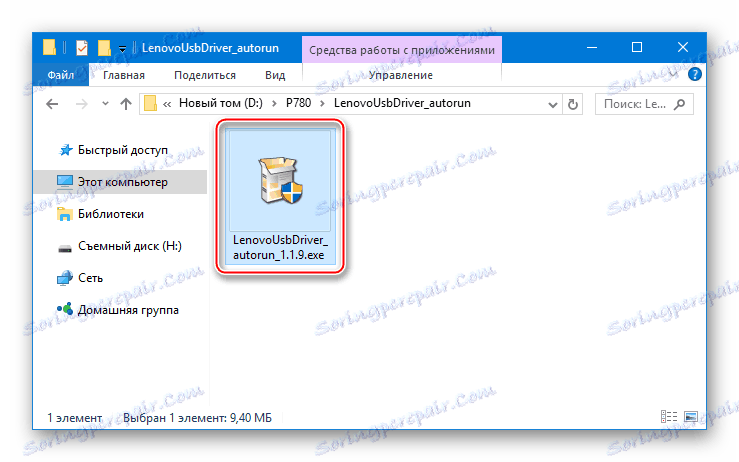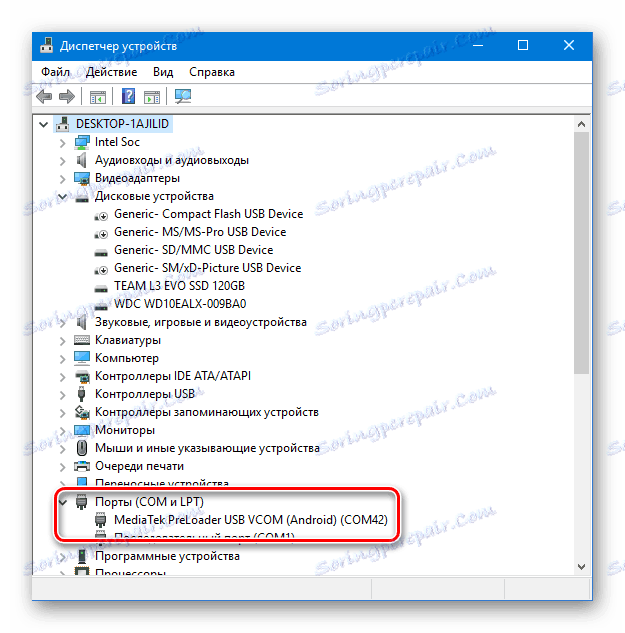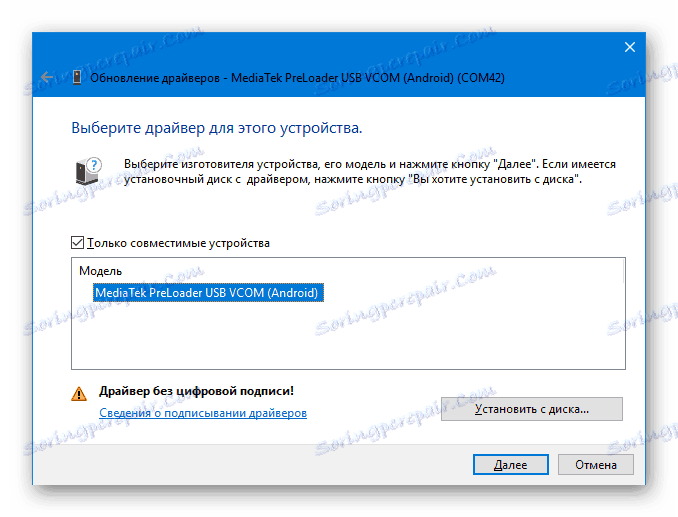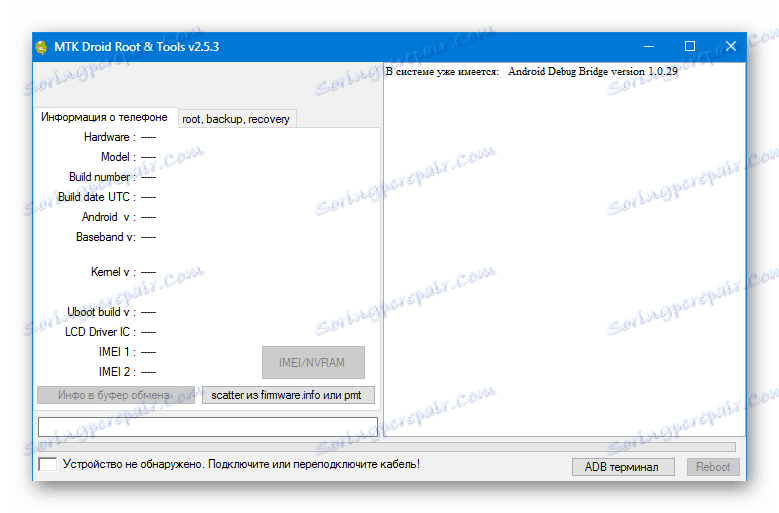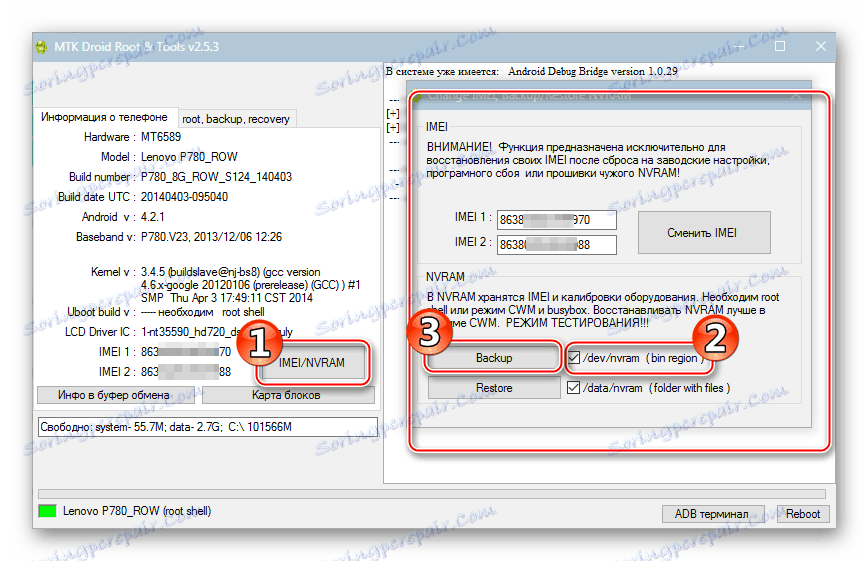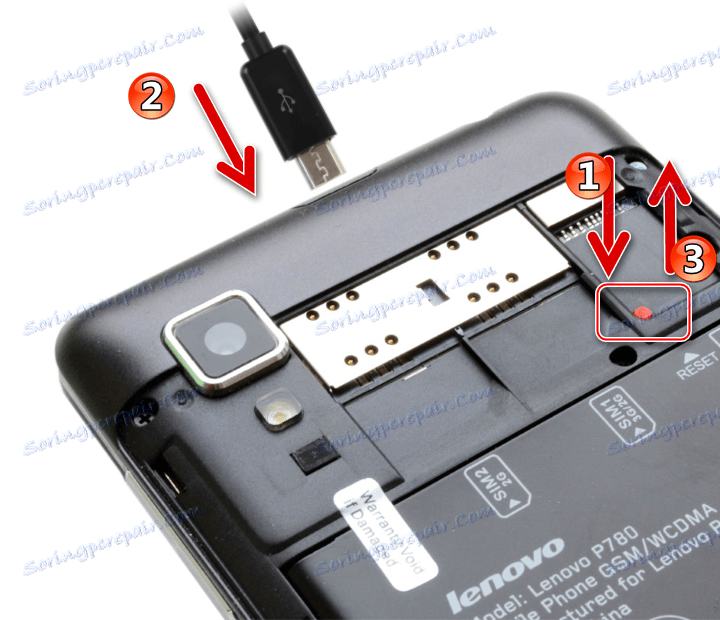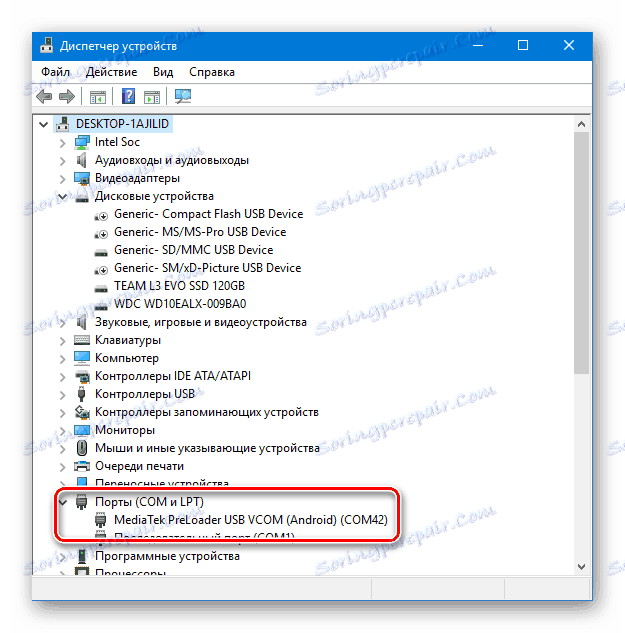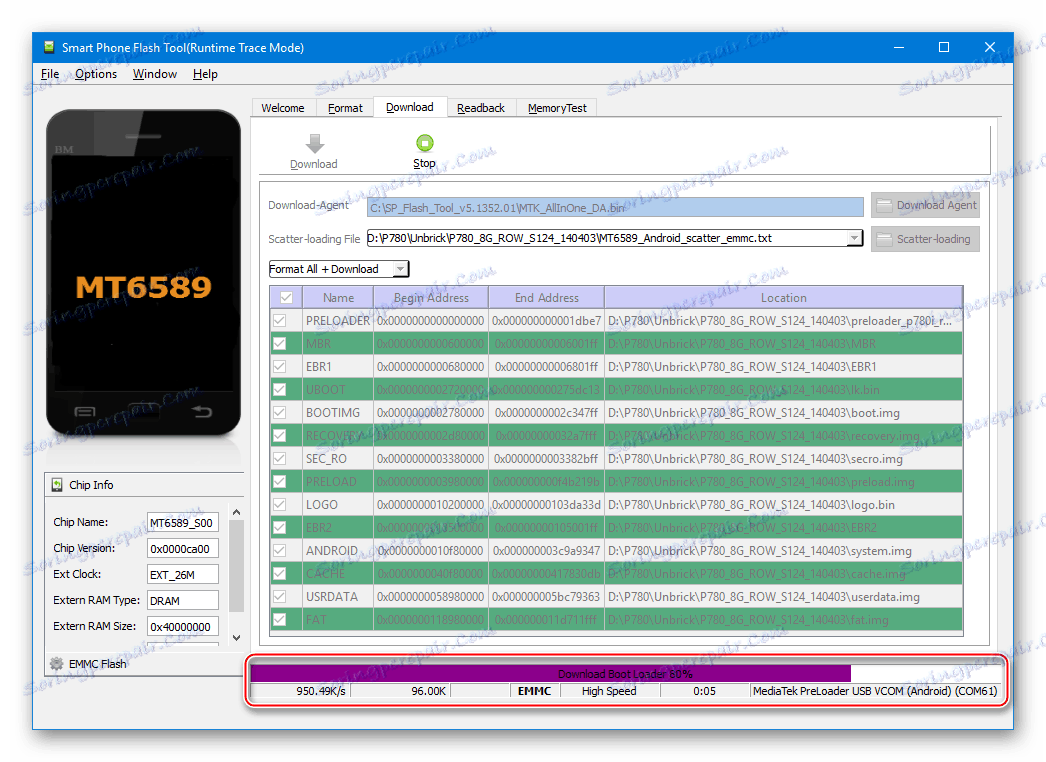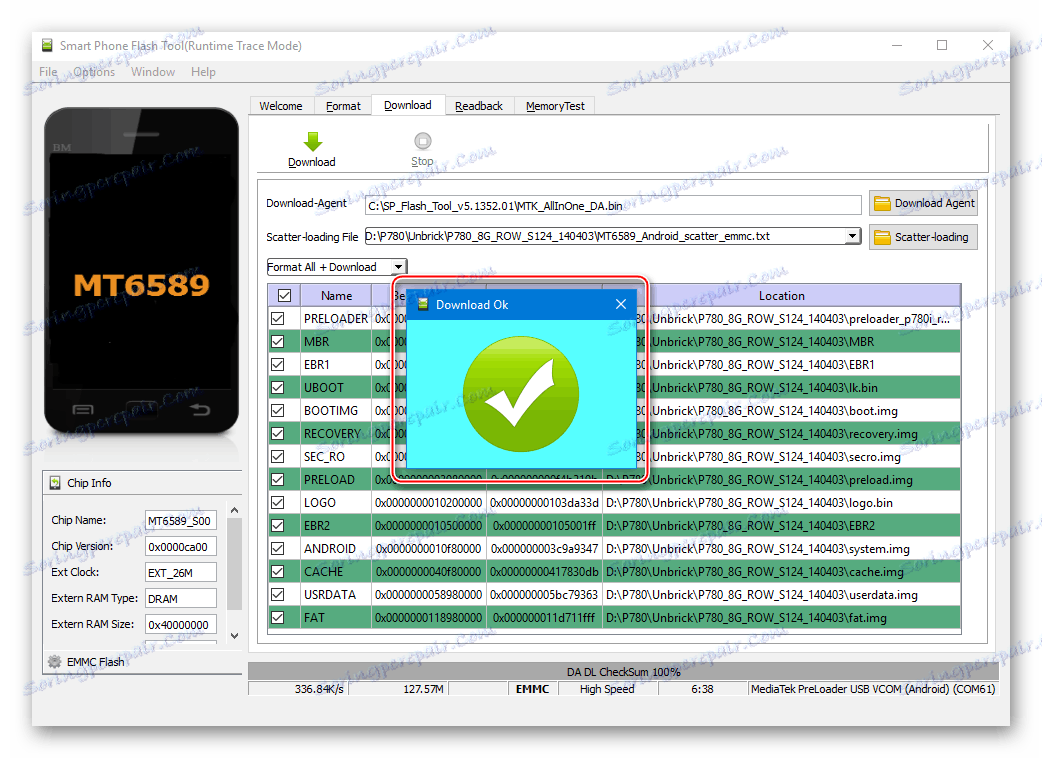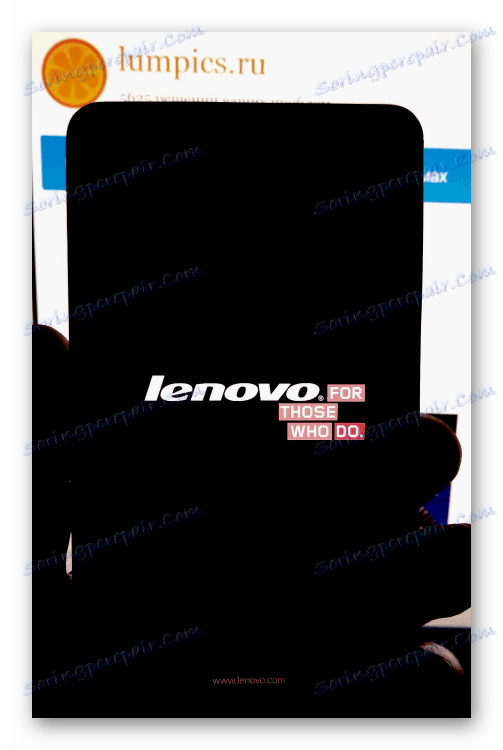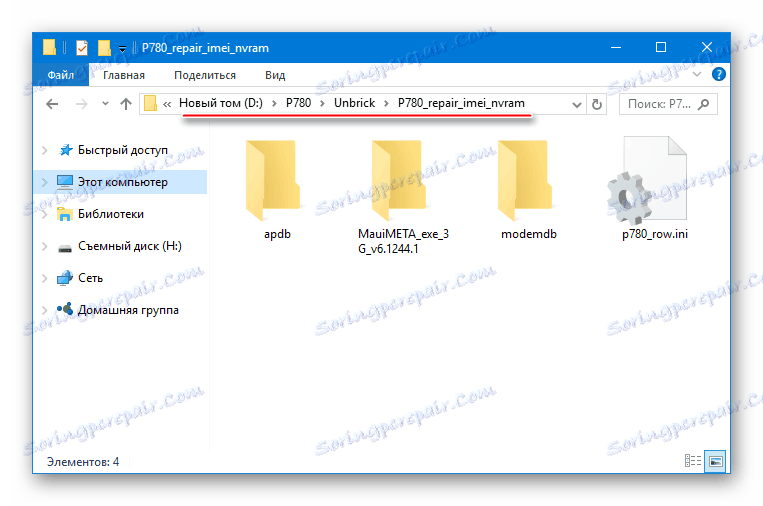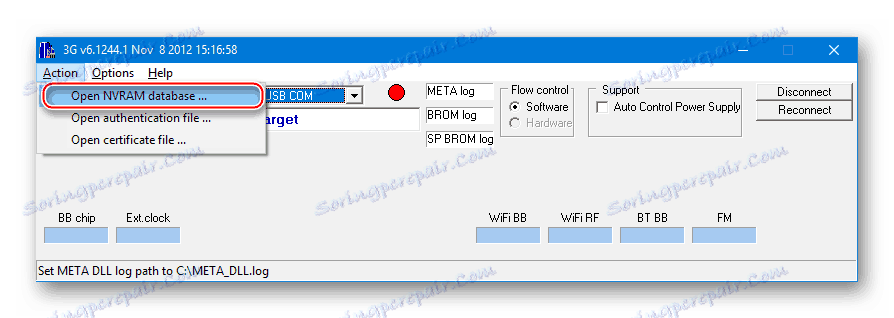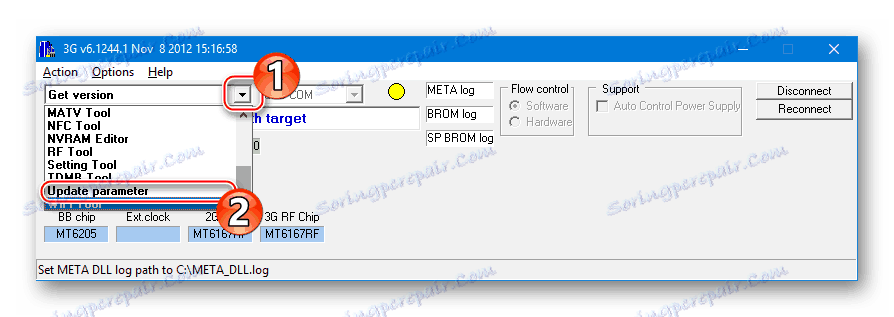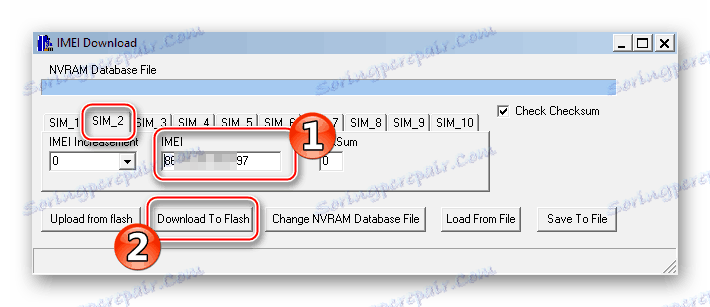Фърмуеър за Lenovo IdeaPhone P780 смартфон
Няколко модела смартфони с Android от известния производител на Lenovo могат да се характеризират с такова ниво на разпространение и популярност като IdeaPhone P780. Той наистина е много успешен в момента на пускането му и въпреки факта, че този телефон се счита за остарял, неговите технически характеристики могат да задоволят повечето от нуждите на средния потребител днес. По-долу ще говорим за работа със системното софтуерно устройство по отношение на възстановяването, подмяната и актуализирането му, т.е. за модела на фърмуера.
Софтуерните компоненти на Lenovo могат да бъдат актуализирани, преинсталирани, персонализирани и, ако е необходимо, възстановени, като се използват инструменти и методи, достъпни за всички потребители. Почти всички ситуации, които могат да възникнат, са описани в инструкциите по-долу, но преди сериозна намеса в програмната част на устройството, трябва да се вземат предвид:
При извършване на операции, съгласно следните препоръки, потребителят е наясно с потенциалния риск от процедури. Всички действия се извършват от собственика на устройството на негов собствен риск и само той носи отговорност за техните резултати и последствия!
съдържание
Подготовка на
Преди да манипулирате софтуерната част на всяко устройство с Android, е необходимо да извършите определени подготвителни действия с устройството и компютъра, които ще бъдат използвани като инструмент за прехвърляне на данни към устройството. След като сте готови изцяло, можете да избегнете много грешки и много бързо да постигнете желания резултат - правилно и стабилно функциониращ смартфон Lenovo P780.
Хардуерни ревизии
Общо има четири версии на модела Lenovo P780, които се различават не само от предлагания от производителя регион (два варианта за китайския пазар и две международни ревизии), софтуерната част (маркировката на паметта за CN- устройства в Китай, международната за ROW ) (условно, апаратите са разделени на тези, освободени преди и през 2014 г.), но също и хардуер (различни обеми ROM - 4 GB и (само за "международен") 8 GB, различни радио модули).

Фърмуерът и софтуерните инструменти за различните версии на модела не се различават, но се използват различни версии на пакети със системен софтуер. Настоящият материал демонстрира универсалните начини, по които моделът да преинсталира и възстанови операционната система, и според връзките, предложени в статията, можете да намерите софтуер, подходящ за "международни" смартфони с капацитет 4 и 8 GB.

За "китайските" версии на архивните файлове със системен софтуер четецът ще трябва да потърси себе си. За да помогнем при това търсене, отбелязваме, че на сайта се събира добър избор от официална и модифицирана операционна система за всички ревизии на устройството needrom.com , но ще трябва да се регистрирате, за да качите файлове от ресурса.

Следните инструкции бяха приложени към устройство с капацитет на паметта 8 GB, проектирано за международния пазар - тези смартфони бяха официално продадени в ОНД и са най-често срещаните. За да разграничите модела от версиите за Китай, можете да го намерите на надписите върху батерията, като премахнете задния капак.

Информацията от международните версии е написана на английски, "китайски" - има йероглифи и има син стикер.
шофьор
Първото нещо, което трябва да се направи, преди да се преместите в инсталацията на Android в Lenovo P780, е инсталирането на специализирани драйвери.
- За да може телефонът да бъде разпознат от компютъра като USB устройство, както и в режим "Debug by USB" (трябва да използвате режима за някои операции), трябва да използвате инсталатора на автоматичния компонент от производителя.
![Lenovo P780 автоматично инсталирате драйвер за смартфон]()
Изтеглете архива чрез справка, разопаковайте полученото, стартирайте инсталатора и следвайте инструкциите му.
- Трябва да се отбележи, че често потребителите трябва да инсталират специализирани компоненти на системата, необходими за взаимодействие с телефона в специални режими, ръчно. Пакет с всички драйвери, които може да са ви необходими при инсталиране на системния софтуер, "деструкция" и възстановяване на "IMEI" можете да намерите на линка:
Изтеглете фърмуера за фърмуера Lenovo P780
Процесът на доставка на операционната система с необходимите компоненти вече е описан в материала на нашия уебсайт:
Прочетете повече: Инсталиране на драйвери за фърмуера на Android
Основната ситуация, която трябва да постигнете преди фърмуера на Lenovo P780 по отношение на манипулирането на драйверите, е откриването от диспечера на устройствата на устройството USB Medium Preloader USB VCOM . Елементът с това име се появява за кратко в секцията "COM и LPT портове", когато свързвате напълно изключен смартфон към USB порта.
![Инсталиране на драйвери за Lenovo P780 Mediatek Preloader USB VCOM]()
Ако драйверите не са инсталирани, следвайте инструкциите в урока от връзката по-горе. Необходимата част от материала - "Инсталиране на VCOM драйвери за устройства Mediatek" ,
![Инсталиране на драйвера на Lenovo P780 за ръчен фърмуер]()
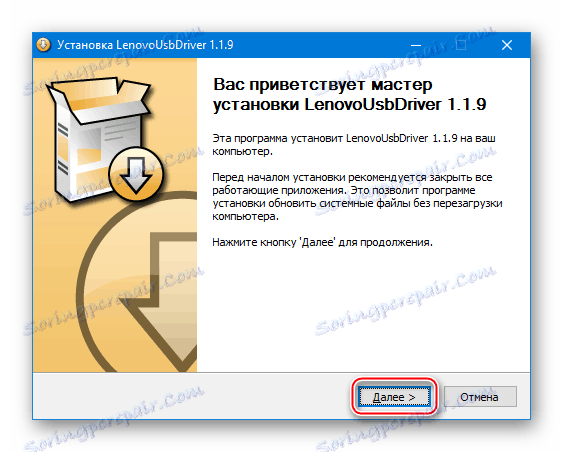
Методите за свързване на нефункционални смартфони, които не са дефинирани от компютъра, са описани по-долу в описанието на "Метод 3: Деструкция" . Това важи за пакета на водача, изложен на връзката по-горе!
Права на маршрута
Получаването на привилегиите на SuperUser върху въпросния модел трябва да се припише по-скоро на съпътстващи, отколкото на подготвителни процедури, преди повторното инсталиране на системата. В този случай може да са необходими коренни права, за да се създаде цялостно архивиране на системата и други манипулации, предшестващи интервенцията в софтуера, както и необходимите в ежедневната й работа, така че познаването на това как да се получи може да бъде полезно за много потребители.
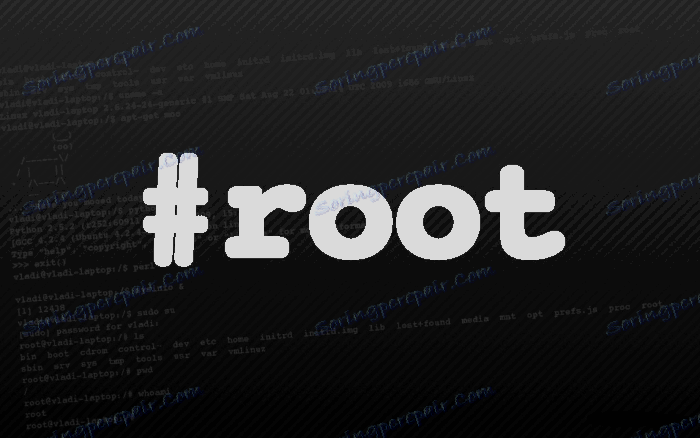
Правата на жертвите са оборудвани с инструмент Framaroot , което обикновено не създава трудности дори за начинаещи. Достатъчно е да изтеглите APK файла от прегледа на статията на инструмента на нашия сайт и да следвате инструкциите от урока:
Прочетете повече: Получаване на права на root за Android чрез Framaroot без компютър
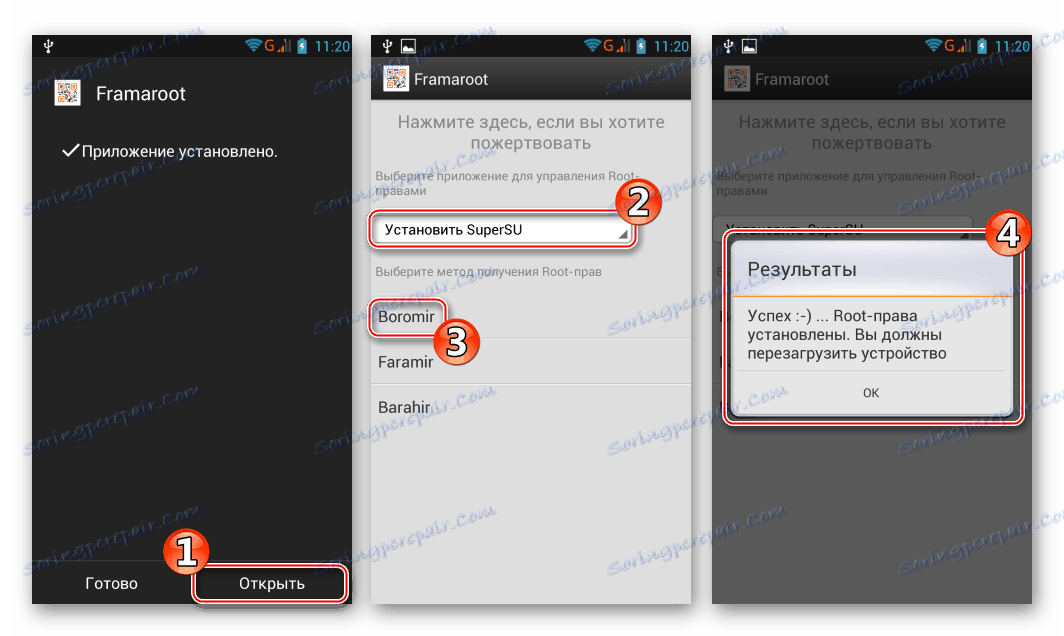
резервно копие
Копиране на информация, обикновено съхранявана в смартфон, на сигурно място - задължително действие преди мигането на Lenovo P780, защото когато манипулирате секциите на паметта на устройството, цялата информация ще бъде унищожена! Потребителите на модела се препоръчват да извършват архивиране по всеки достъпен начин и при всяка възможност. 
Има доста методи за защита срещу загуба на данни, а най-ефективните са описани в статията:
Прочетете повече: Как да архивирате устройства с Android преди фърмуера
В допълнение към загубата на лична информация, потребителите, които манипулират системния софтуер на въпросния модел, могат да се сблъскат с още едно неудобство: загубата на работна способност на комуникационните модули, която възниква след манипулацията на IMEI и / или е резултат от повреда на дяла NVRAM .
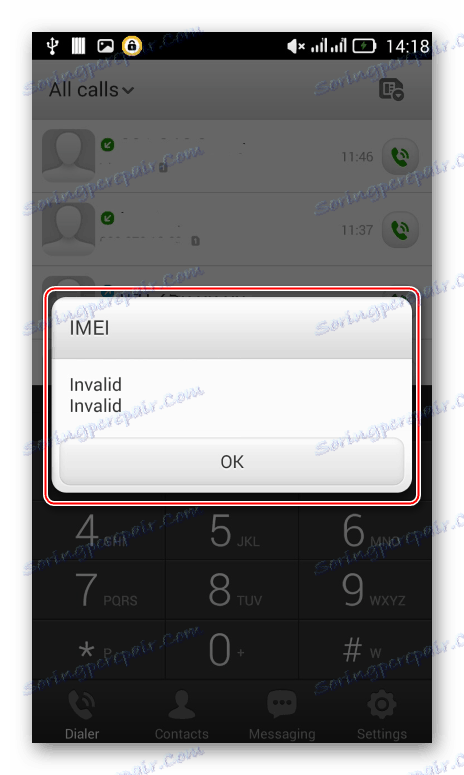
Препоръчва се да се създаде дъмп на NVRAM преди операциите със смартфона, които не са документирани от производителя, а ако възстановяването на тази секция бъде повредено, няма да отнеме много време и няма да изисква сериозни усилия.
Много по-лесно е да създадете резервно копие на NVRAM при първа възможност, вместо да повредите тази област на паметта за дълго време и трудно да я възстановите!
Един от най-лесните начини за създаване на резервно копие на NVRAM е да използвате инструментариума МТК Дроид Инструменти ,
- Изтеглете архива от MTK DroidTools от статията за преглед и го разопаковайте в отделна директория.
- Стартирайте инструмента и свържете телефона към USB порта на компютъра.
![Lenovo P780 MTK Droid Tools архивира NVRAM инструмент за стартиране, телефонна връзка]()
След свързването преместете известието за завеси на екрана на устройството и поставете отметката в квадратчето "USB Debug" .
- Очакваме дефиницията на смартфона в програмата - информационните полета се попълват с информация и ще се появи бутонът "ROOT" .
- Натиснете "ROOT" и изчакайте необходимите операции, за да получите програмата "Root Shell" - индикаторът в долния ъгъл на прозореца MTK DroidTools вляво ще се превърне в зелено.
- Натиснете "IMEI / NVRAM" , което ще доведе до завършване на прозореца с функцията за промяна на "IMEI" и backup / restore "НВРАМ" .
![Lenovo P780 MTK Droid Инструменти за архивиране NVRAM]()
Маркираме маркера в квадратчето "dev / nvram (региона на контейнера)" и кликваме върху бутона "Backup" .
- Остава да се уверите, че файловете "Lenovo-P780_ROW_IMEI_nvram_YYMMDD-HHMMss" се създават в папката на програмата в папката "BackupNVRAM"
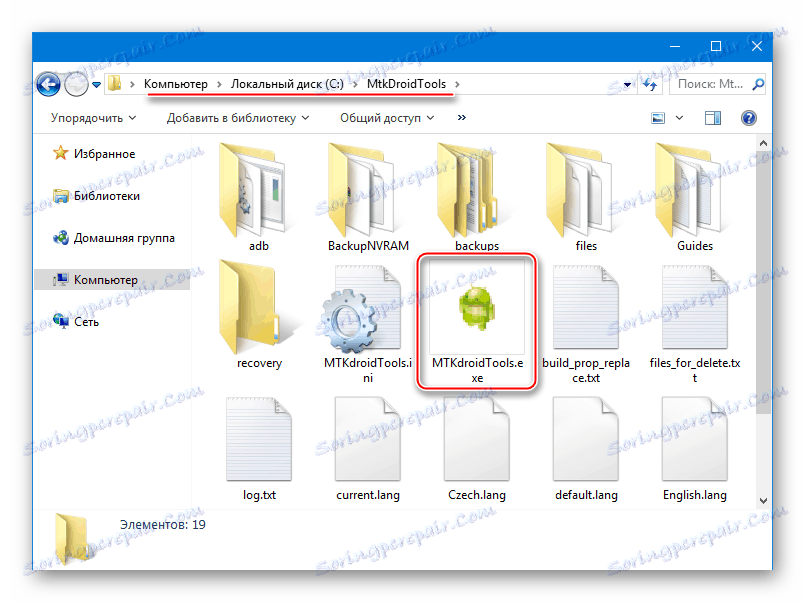
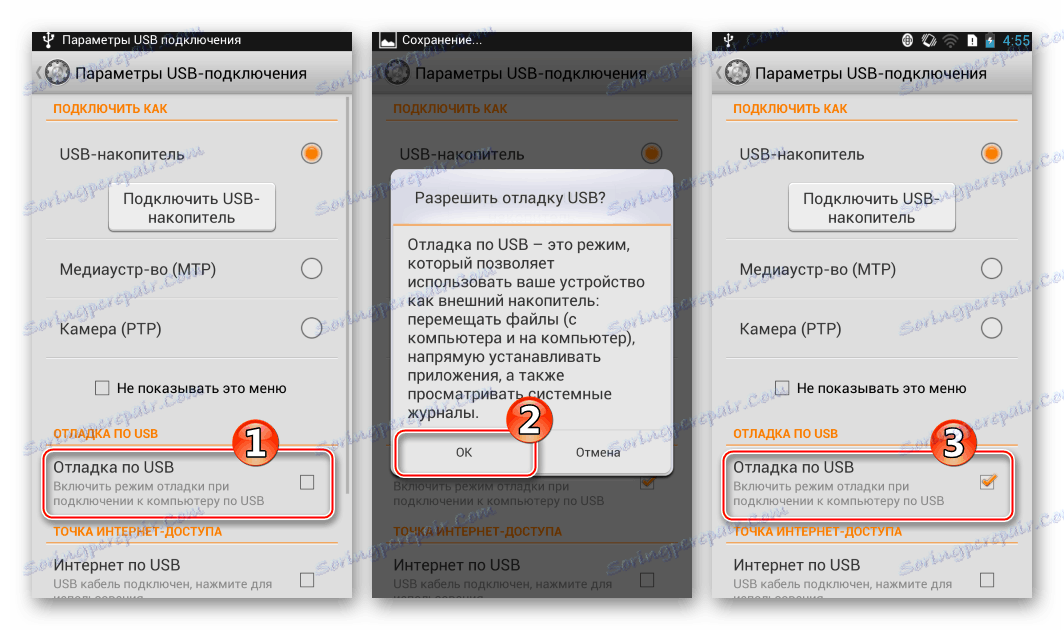
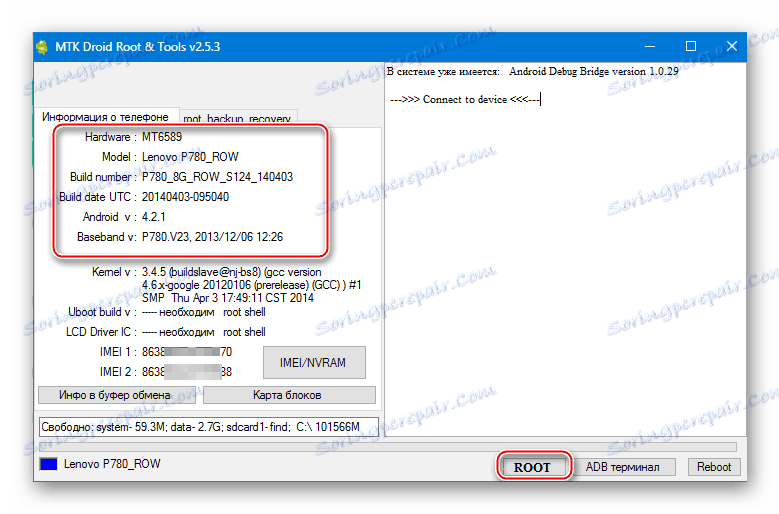
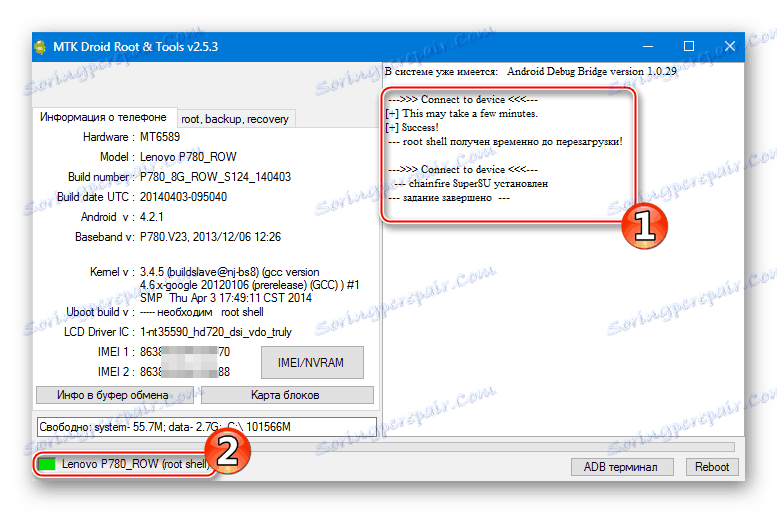
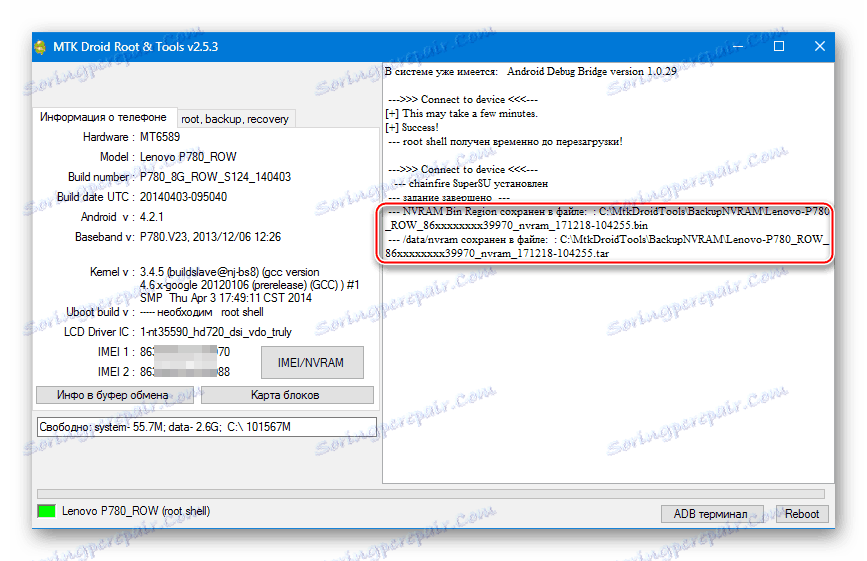
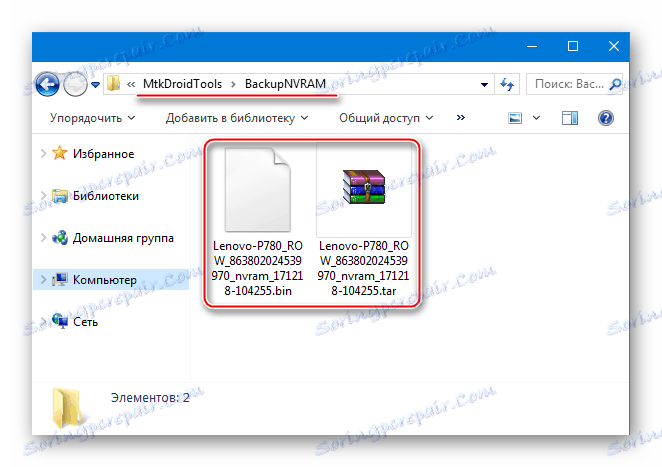
Възстановяването на зоната "NVRAM" се извършва по горните стъпки, само в точка # 5 е избран бутонът "Възстановяване" .
Инсталирайте Android, актуализирайте и възстановете
След като приключите с подготовката, можете да отидете директно до фърмуера на Lenovo P780, т.е. да презапишете системните дялове на паметта на смартфона с помощта на специализиран софтуер. По-долу разглеждаме официалните и по-универсални начини за работа с устройството за OS в различни ситуации. Също така е представен методът за възстановяване на нефункционални устройства и монтаж на модифициран (персонализиран) фърмуер.

Изборът на метода на взаимодействие се определя от първоначалното състояние на смартфона и желания резултат, т.е. версията на Android, под контрола на която телефонът ще функционира в бъдеще.
Метод 1: Официалният софтуер на Lenovo
Един от малкото документирани методи за взаимодействие със системни дялове на Lenovo P780 е софтуерът Lenovo MOTO Smart Assistant . Този софтуер ви позволява бързо и бързо да актуализирате официалната версия на системата, т.е. да получите най-новия официалния фърмуер на смартфона.
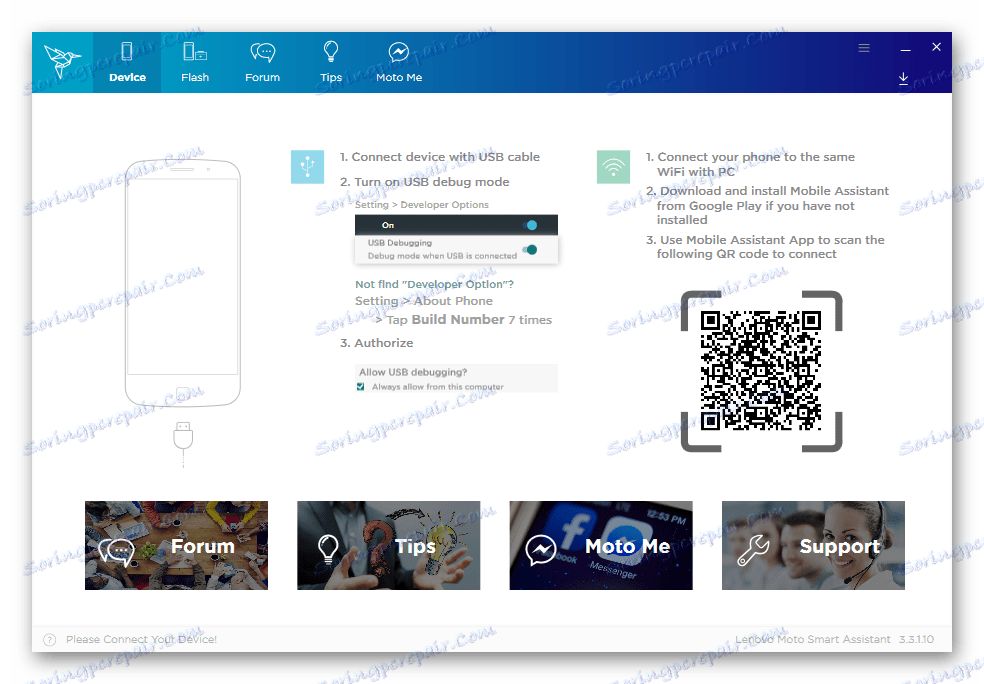
Изтеглете инструмента, за да работите с устройства с Android Lenovo излиза от официалния сайт на разработчика:
Изтеглете MOTO Smart Assistant за Lenovo P780
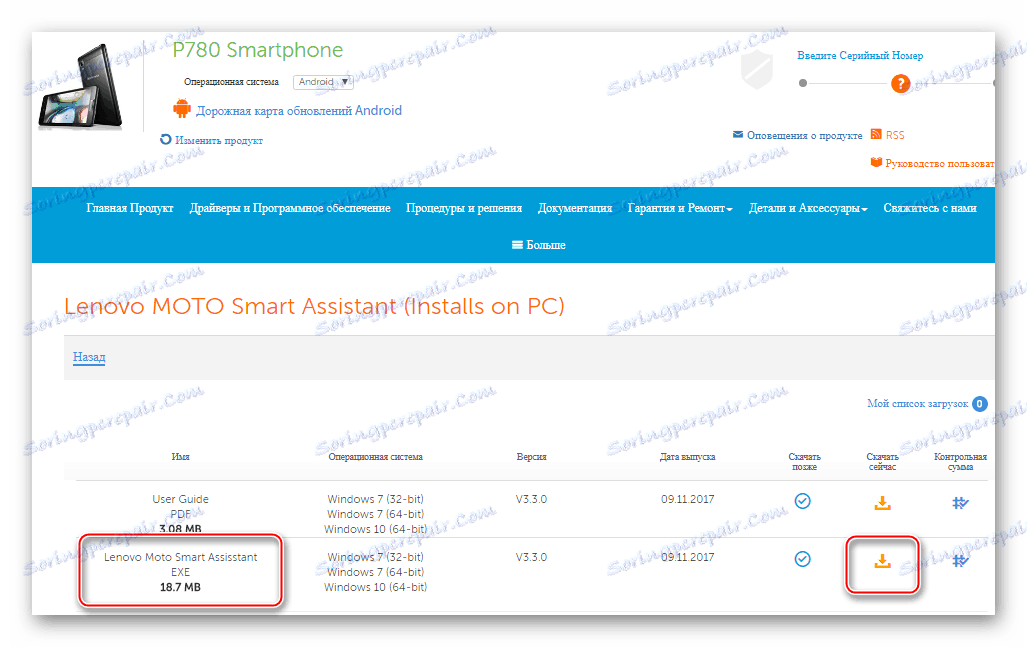
- След като получите пакета от връзката по-горе, инсталирайте Smart Assistant, като отворите разпределителния файл и следвате инструкциите на инсталатора.
- Стартирайте инструмента и свържете P780 към USB порта. На смартфона трябва да се активира "Debugging via USB" . За да разрешите отстраняването на грешки, веднага след като свържете телефона с компютъра, преместете на екрана нотификационните завеси и поставете отметката в съответното квадратче за отметка.
- Дефиницията на модела и неговите характеристики в програмата е автоматична. След като изведете информацията в прозореца, отворете раздела "Flash" .
- Проверката за актуализации за Android се извършва автоматично в MOTO Smart Assistant. Ако има възможност да се актуализира версията на системния софтуер, ще бъде издадено съответното известие.
- След като всички необходими компоненти бъдат получени, бутонът "Update" ще стане активен, кликването върху което ще започне процесът на обновяване на Android.
- Системата ще ви напомни за необходимостта от архивиране на важна информация в специална кутия за заявки. С увереност, че всичко, от което се нуждаете, се копира на безопасно място, кликнете върху "Продължи" .
- Следващите стъпки, включващи актуализирането на системния софтуер на Lenovo P780, се извършват от производителя без намеса на потребителя. Актуализацията ще бъде прехвърлена на смартфона, а последната ще се рестартира и ще започне с новата версия на операционната система.
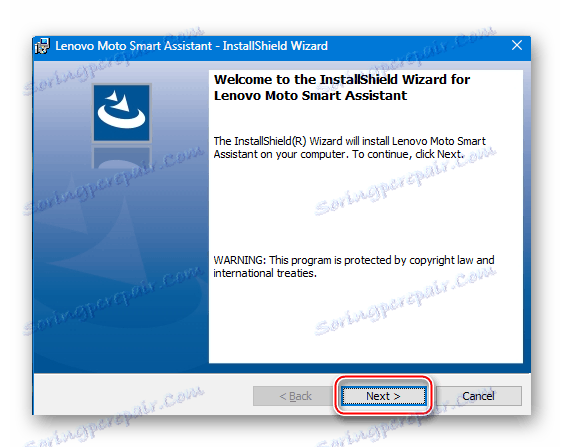
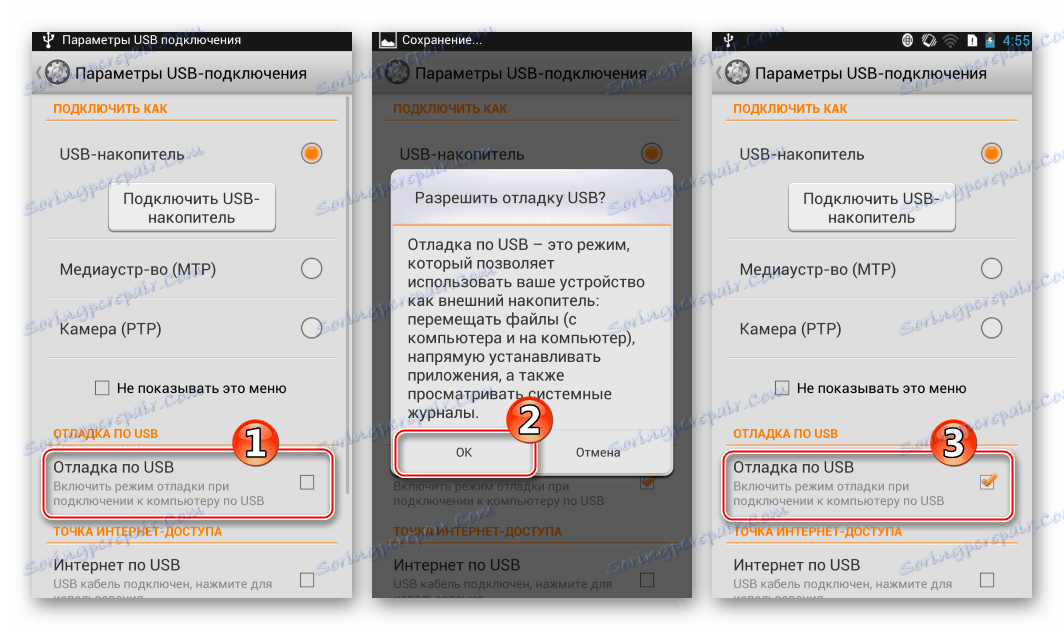
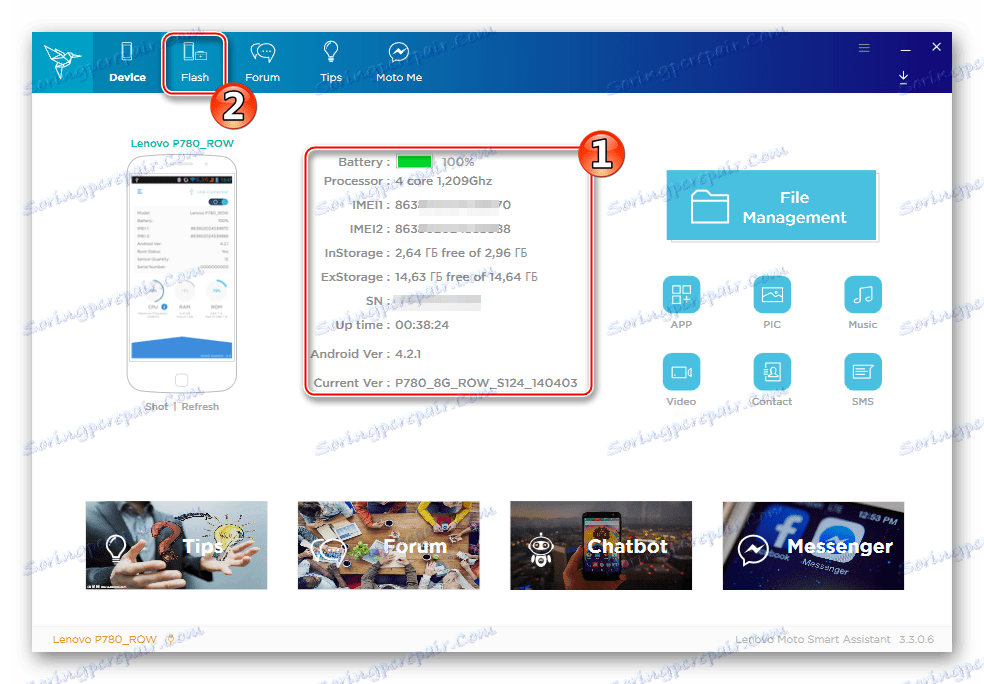
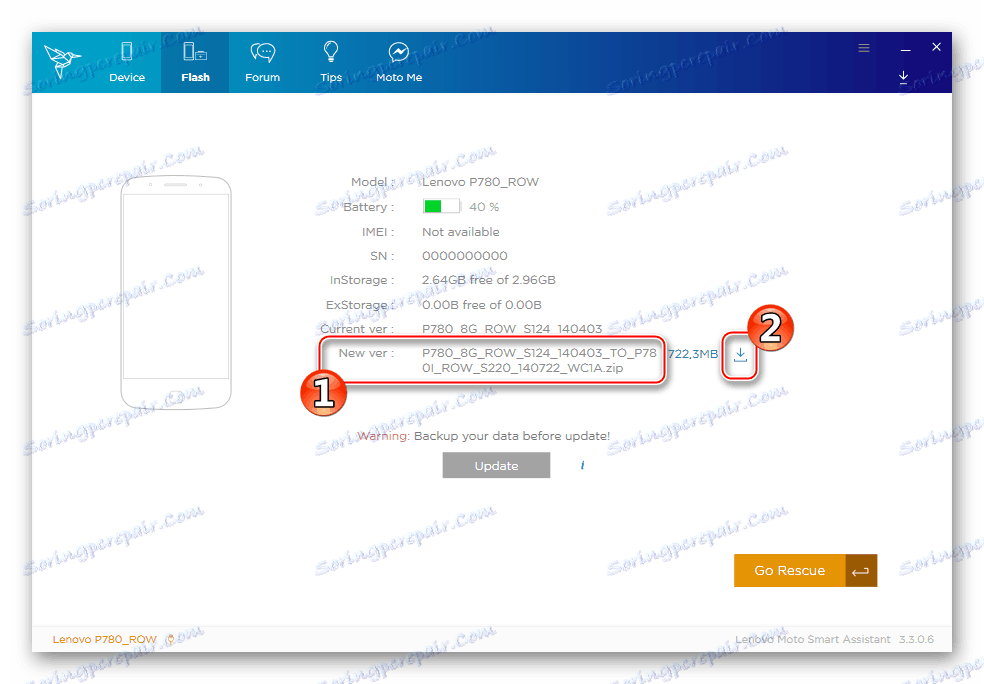
Натискаме бутона с изображението на стрелката надолу, разположена в близост до информацията за версията, която се намира в устройството и бъдещата операционна система, и изчакаме изтеглянето на актуализираните файлове на компютъра.
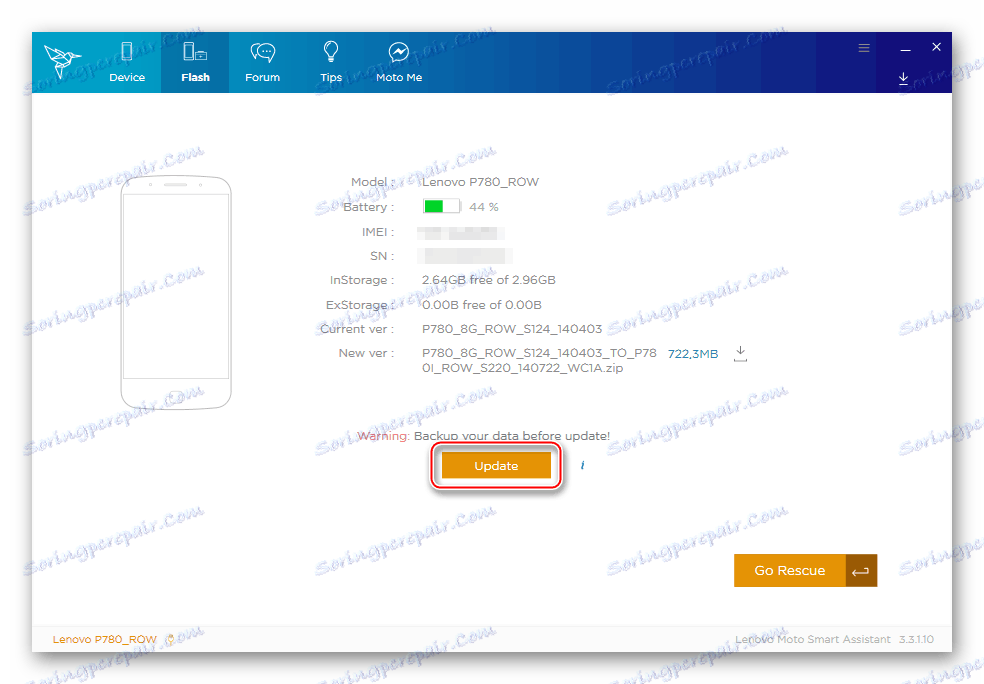
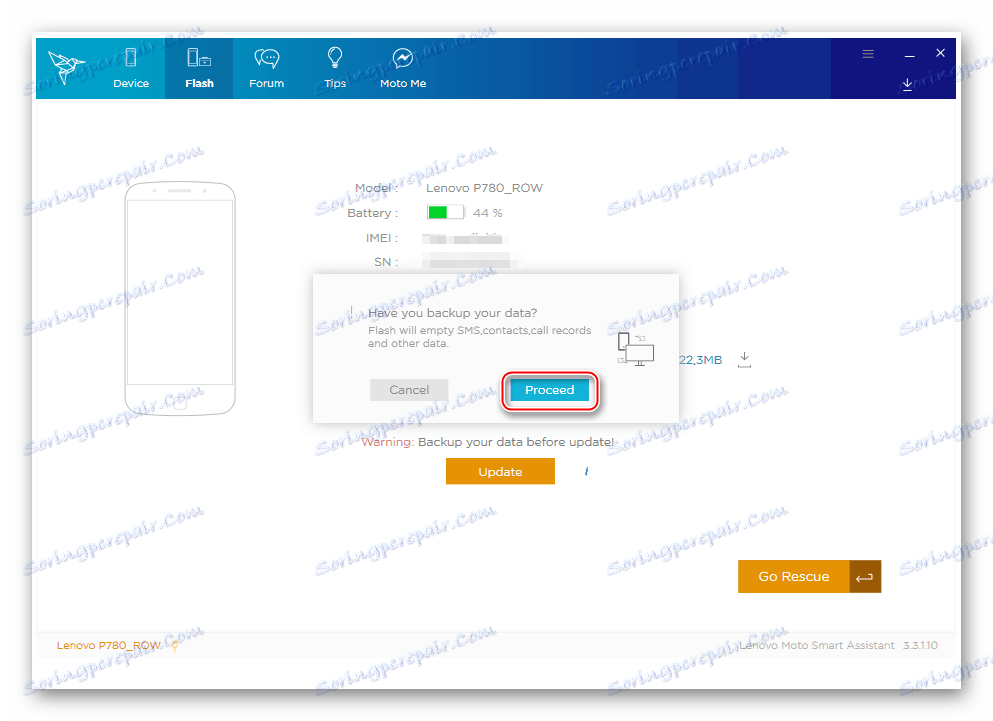
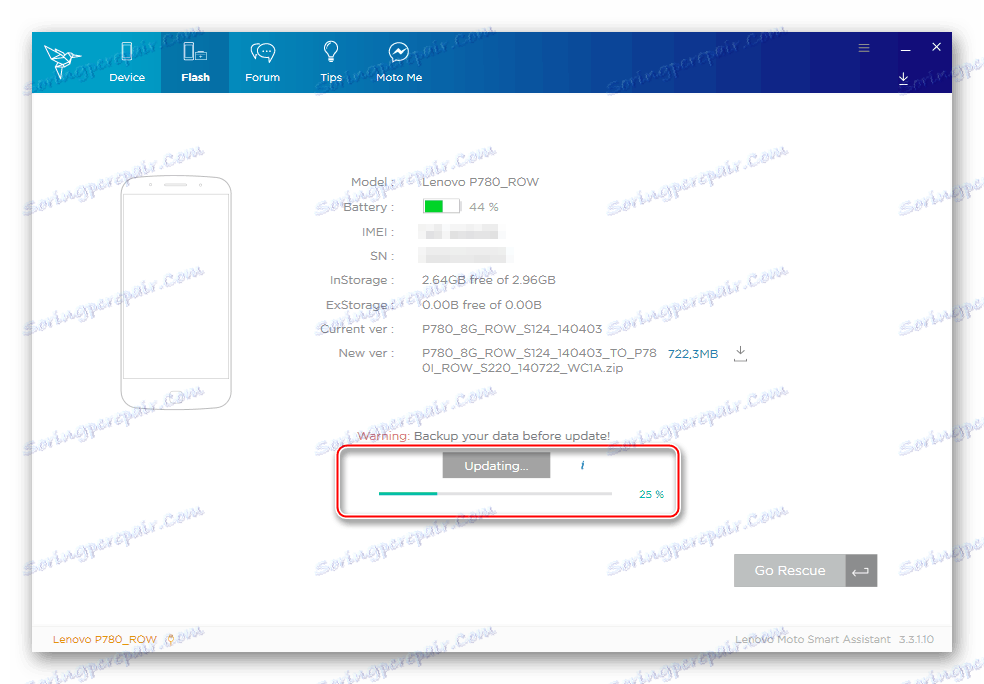
Метод 2: SP Flash Tool
Най-ефективният инструмент, който ви позволява да правите почти всички възможни действия със системния софтуер на устройства с Android, изградени на хардуерната платформа Mediatek, е SP Flash Tool ,

За да работите с въпросния модел, ви е необходима конкретна версия на приложението - v5.1352.01 . Изтеглете архива със софтуерен файл чрез връзката:
Изтегляне на SP Flash Tool за мига и ремонт на Lenovo IdeaPhone P780
Преди да започнете да манипулирате P780 чрез FlashTool, ви препоръчваме да прочетете материала, който съдържа инструкции за повторно инсталиране на операционната система на MTC устройствата, като използвате инструмента в общия случай:
Прочетете още: Фърмуер за устройства с Android, базирани на MTK чрез SP FlashTool

Инсталираме с помощта на Flashlight последния монтаж на официалната система за "международната" версия на Lenovo P780. Изтеглете архивите със софтуер за 4 и 8 гигабайтни варианта на модела винаги е възможно чрез връзката по-долу. Избираме директорията, съответстваща на хардуерните характеристики на смартфона:
Изтеглете фърмуера S228 за Lenovo IdeaPhone P780
- Разопаковайте архива със софтуера и програмата Flash в отделни директории.
- Стартираме SP Flash Tool и заредим файла "MT6589_Android_scatter_emmc.txt" в папката, получена в резултат на разопаковането на архива със софтуера, използвайки бутона "Scatter-Loading" .
- Уверете се, че в падащия списък на опциите е избран режимът "Само за изтегляне" .
- Натиснете "Изтегляне" и свържете преди това изключения телефон към USB порта на компютъра.
- Процесът на пренаписване на паметта започва автоматично и продължава доста дълго време. За да спазите процедурата, можете да използвате лентата за състоянието на пълнене в долната част на прозореца.
- След като прехвърлянето на данни приключи, в устройството се появи прозорец, потвърждаващ успеха със зелен кръг - "Изтегляне на ОК" .
- Изключете USB кабела от телефона и го стартирайте, като държите бутона "Power on" за дълго време.
- След инициализирането, стартирането и конфигурирането получаваме официалния Android на най-новата версия, издадена от производителя за въпросния модел.
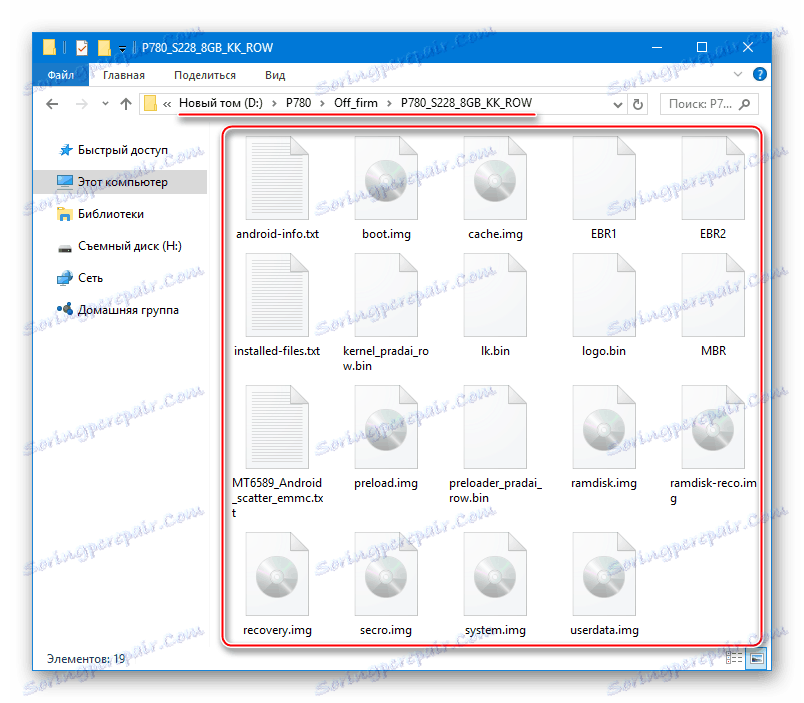
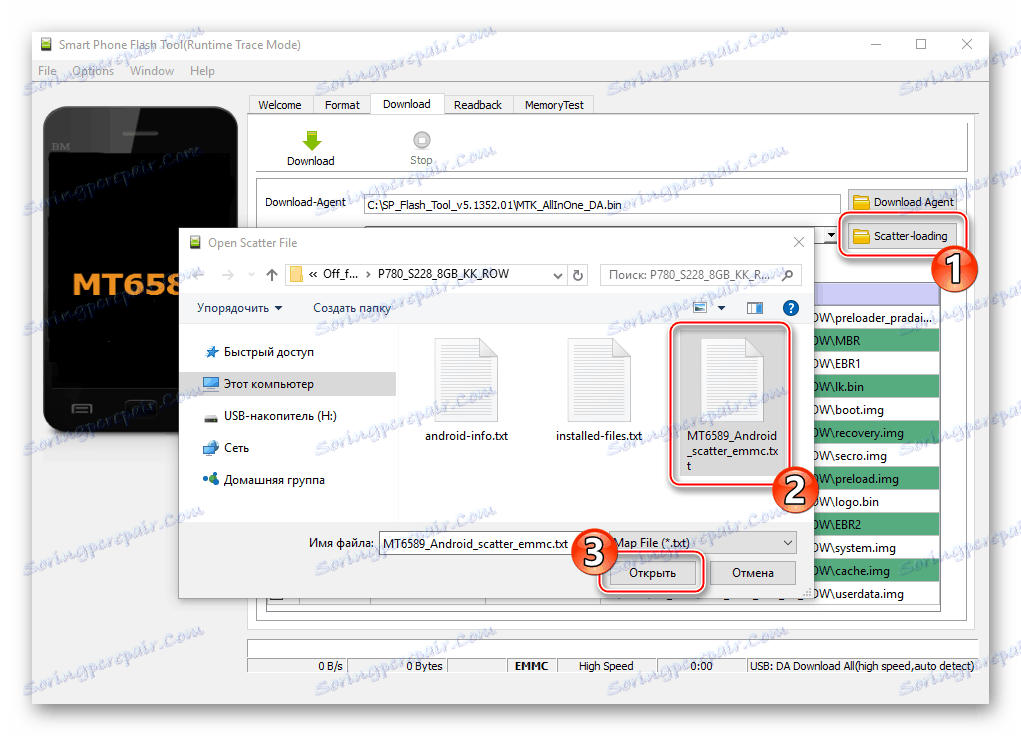
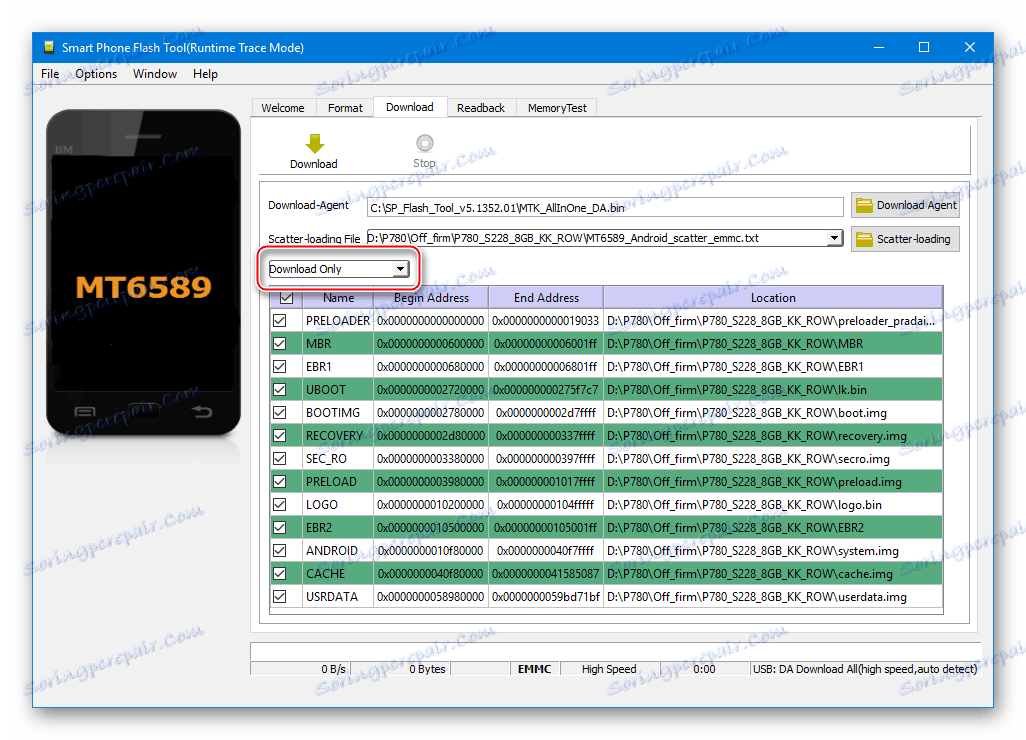
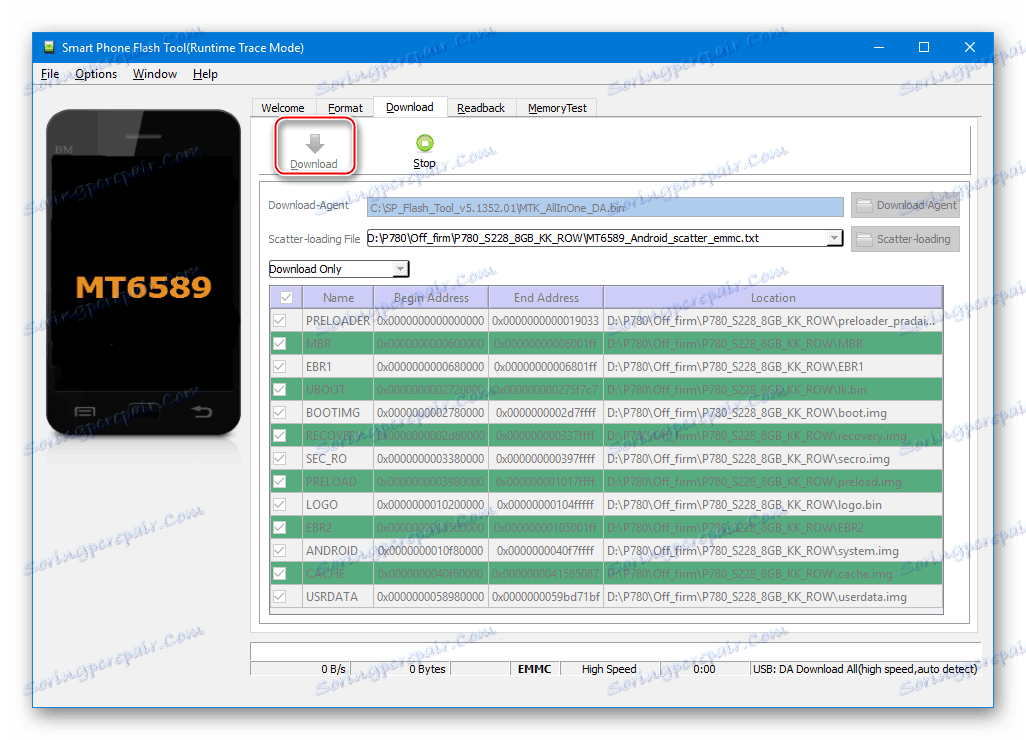
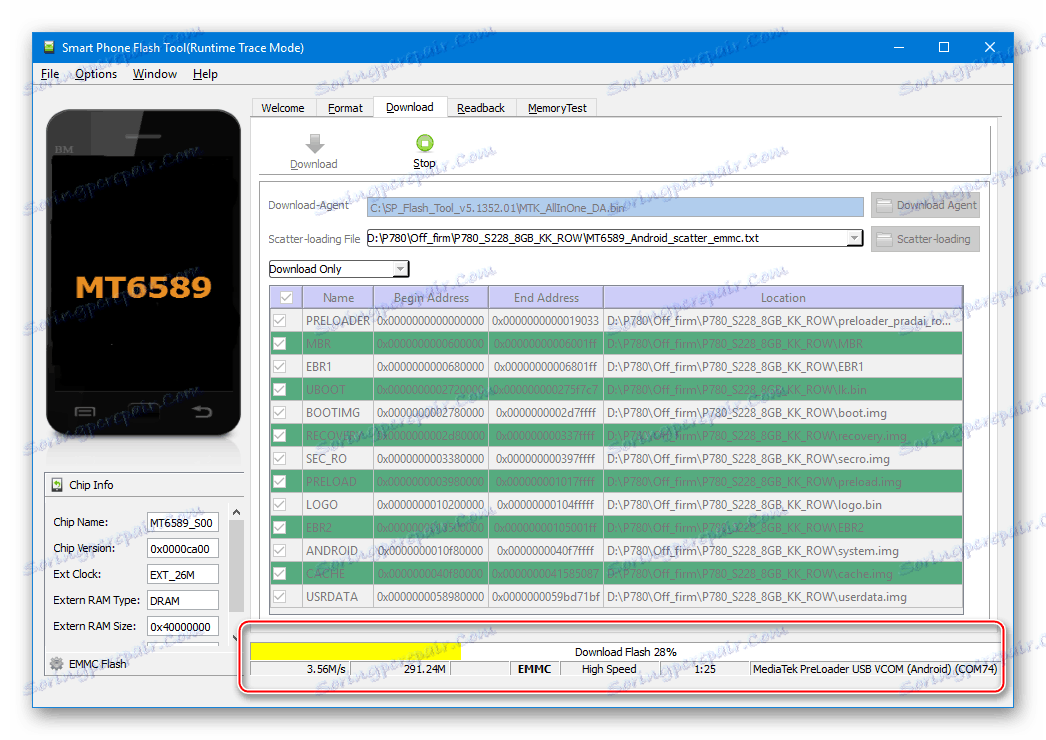
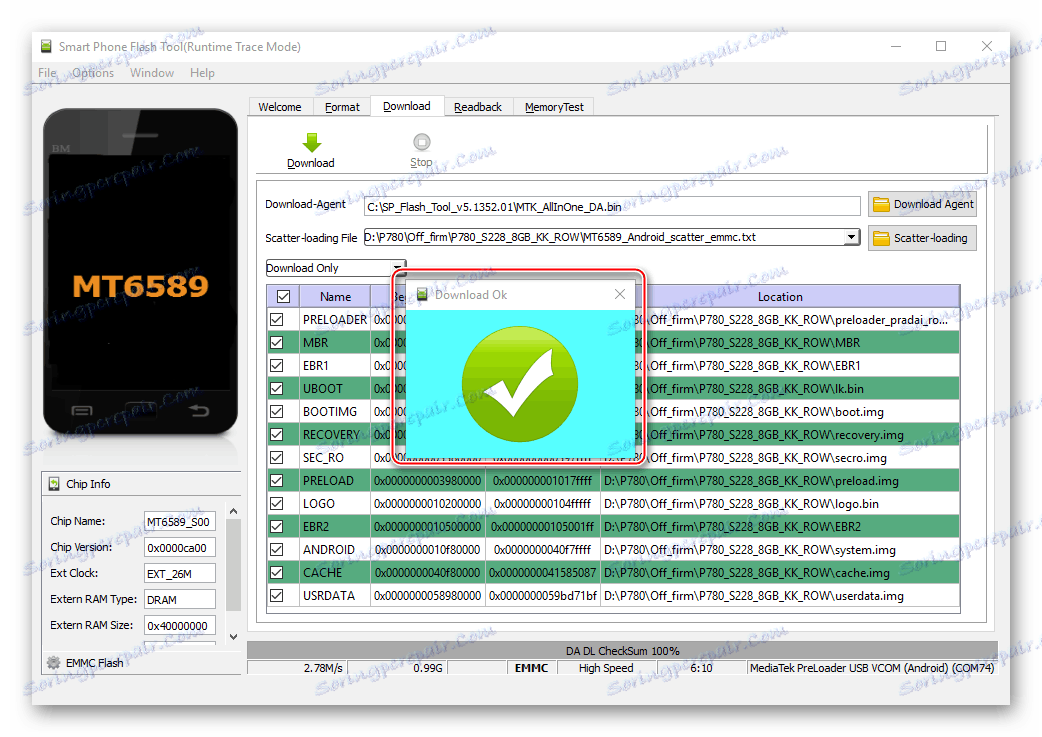

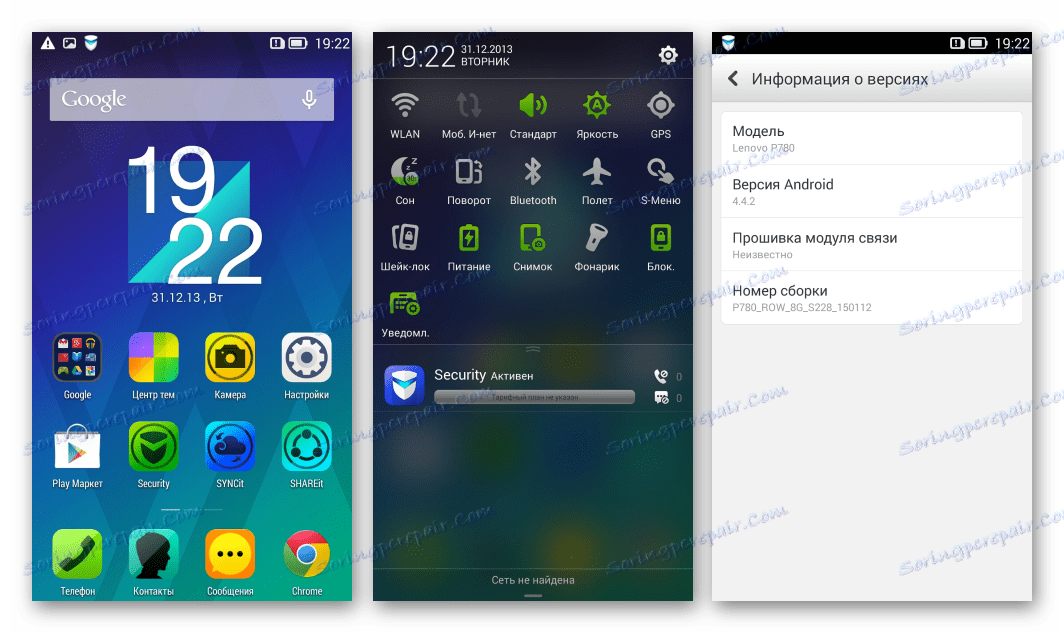
Метод 3: "Bleking", възстановяването на IMEI
Горепосочените указания, които предполагат преинсталиране на Android на Lenovo P780, са достъпни за изпълнение, ако въпросното устройство обикновено е функционално, заредено в системата или във всеки случай, определено от компютъра в състояние "изключено". Но какво става, ако смартфонът не се включи, не стартира и не се вижда в диспечера на устройствата дори за кратко?

Такова състояние, подобно на него, получи комикси сред потребителите на устройства с Android, но в същото време много точното име - "тухла" и възстановяването на ефективността в такива ситуации - "надраскване". За да изведете Lenovo P780 от състояние "тухла", ще ви е необходим SP Flash Tool v5.1352.01 , пакета с официалния софтуер на версията S124 , както и допълнителни файлове за възстановяване на "NVRAM" и "IMEI" , ако разтоварването на раздели не е създадено по-рано.
Прилагането на метода е препоръчително само ако всички други опции за преинсталиране на Android са изпробвани и не носят резултати! Преди да продължите с манипулацията, е необходимо да прочетете инструкцията до края и да оцените собствените си силни страни и възможности, както и да подготвите всичко необходимо за операциите по възстановяване!
Нека делим процеса на връщане на разглежданото устройство в напълно оперативно състояние на три етапа: създаване на ситуация, в която устройството е "видимо" от компютъра; инсталиране на системен софтуер с предварително пълно форматиране на паметта; възстановяване на софтуерния модем, IMEI номера, което е необходимо за пълното функциониране на комуникационните модули и ще е необходимо след форматирането на смартфона.
Стъпка 1: Ние правим "видимост" на "Preloader USB VCOM" в "Device Manager" .
Има само три метода, с които можете да получите достъп до "мъртъв" P780 от компютъра.
- Първо, опитваме се да свържем устройството към USB порта, като натиснете и задържим бутона "Увеличаване на звука" .
![Lenovo P780 връзка за фърмуер, ако не е открита]()
Веднага след като компютърът отговори, можете да освободите бутона за сила на звука. Ако "Мениджър" все още не променя нищо, преминете към следващия елемент.
- Изваждаме задния капак на устройството, изваждаме SIM карти и MicroSD, подготвяме кабела, свързан към USB порта на компютъра, отвори "Device Manager" .
Нажимаем аппаратную кнопку «Reset» , расположенную немного ниже разъема для установки карты памяти, и удерживаем ее. Не отпуская «Сброс» , подключаем коннектор micro-USB кабеля, соединенного с ПК, в разъем телефона. Ждем около 5-ти секунд и отпускаем «Reset» .
![Lenovo P780 подключение окирпиченного смартфона для восстановления]()
В случае успеха смартфон определится в «Диспетчере» в виде «Preloader USB VCOM» либо как неизвестное устройство, на которое необходимо установить драйвер описанным в начале статьи способом.
Подключение не всегда удается с первого раза, если успеха не наблюдается, пробуем повторить процедуру несколько раз!
- Когда вышеописанное не приводит к видимости девайса в «Диспетчере» , остается наиболее кардинальный метод — осуществить попытку подключения смартфона с отсоединенной батареей. Для этого делаем следующее:
- Убираем крышку, закрывающую разъемы СИМ-карт и аккумулятор, откручиваем семь винтов, закрепляющих заднюю панель и, аккуратно поддев последнюю, снимаем ее.
- В итоге получаем доступ к коннектору аккумулятора, подсоединенному к материнской плате телефона.
![Lenovo P780 разъем подключения аккумулятора]()
Коннектор легко «отщелкивается», что и нужно сделать.
- Подсоединяем кабель USB к устройству с отключенным аккумулятором – смартфон должен определиться в «Диспетчере» , в этот момент «прищелкиваем» коннектор батареи к материнской плате обратно.
- Инсталлируем драйвер, если данное действие не производилось ранее.
![Lenovo P780 снятие задней панели для отключения аккумулятора]()
![Lenovo P780 отключение аккумулятора для восстановления]()
![Lenovo P780 Определился в Диспетчере устройств]()
Шаг 2: Инсталляция Android
Если девайс определился среди устройств, подключенных к ПК, удалось установить драйвер «Прелоадера» , можно считать, что «пациент скорее жив, чем мертв» и приступать к перезаписи разделов, то есть установке Андроид.
Загрузить прошивку S124 для «раскирпичивания» Lenovo IdeaPhone P780
- Отключаем от Lenovo P780 кабель USB, распаковываем прошивку S124 , загруженную по ссылке выше.
- Запускаем Флештул, указываем программе скаттер-файл из каталога, полученного в предыдущем пункте и выбираем режим работы «Format All+Download» .
- Нажимаем «Download» и соединяем смартфон с USB-портом способом, который привел к определению девайса при осуществлении действий из описания шага №1 настоящей инструкции.
![Lenovo P780 процесс раскирпичивания через Flash Tool]()
Полное форматирование памяти устройства и последующая инсталляция Android стартуют автоматически.
- По завершении манипуляций FlashTool отобразит подтверждающее их успех окно «Download OK» .
![Lenovo P780 восстановление Андроид через Flash Tool завершено]()
Отключаем кабель от смартфона и пробуем осуществить запуск, длительно нажав на клавишу «Включение» .
Если батарея Леново P780 перед восстановительными операциями была полностью разряжена, смартфон, конечно же, не запустится! Ставим аппарат на зарядку, ожидаем 1-1,5 часа, затем повторяем попытку запуска.
- После довольно продолжительного первого запуска (загрузочное лого может «висеть» до 20-ти минут),
![Lenovo P780 долгая загрузка после раскирпичивания]()
наблюдаем восстановленный Андроид!
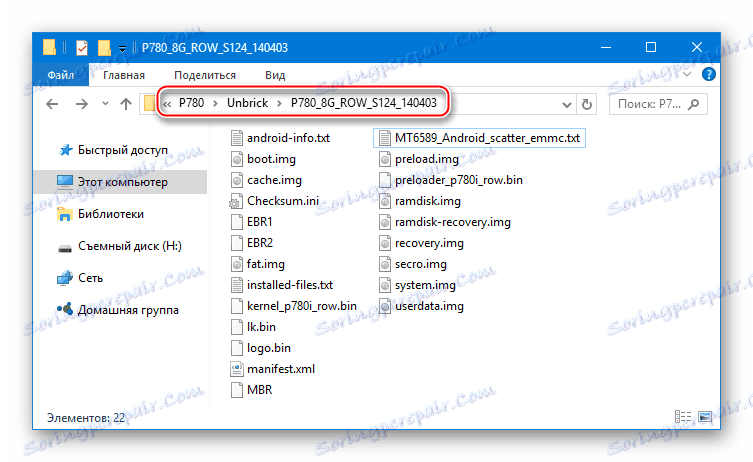
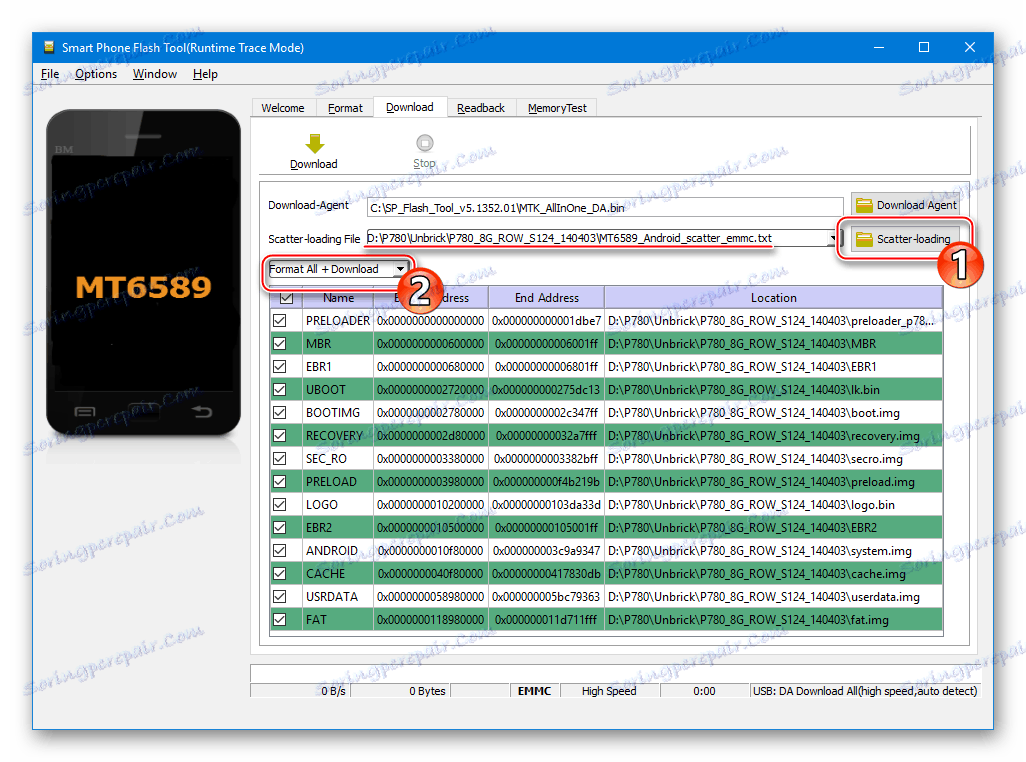
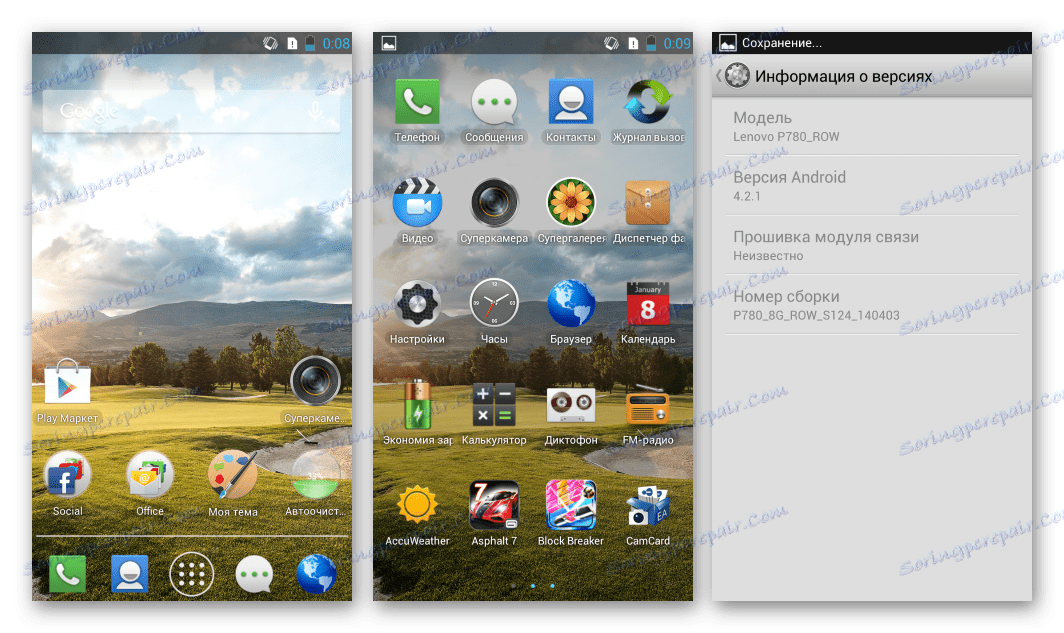
Шаг 3: Восстановление работоспособности связи
Предыдущий шаг «раскирпичивания» позволяет восстановить работоспособность операционной системы, но форматирование разделов приведет к стиранию «IMEI» и неработоспособности SIM-карт. Если есть предварительно сделанный дамп «NVRAM» , восстанавливаем раздел. Если же резервная копия отсутствует, придется привлечь на помощь мощный программный инструмент MauiMeta 3G . Загрузить средство версии, подходящей для манипуляций с Lenovo P780, а также файлы, необходимые для восстановления, можно по ссылке:
Загрузить MauiMeta 3G и файлы для восстановления NVRAM, IMEI Lenovo P780
- Полученный по ссылке выше пакет нужно разархивировать.
![Lenovo P780 программа и файлы для восстановления NVRAM]()
Затем запускаем инсталлятор MauiMeta — «setup.exe» из каталога с программой.
- Инсталлируем приложение, следуя указаниям установщика.
- По завершении установки запускаем средство от имени Администратора.
- Переключаем режим соединения на «USB COM» , выбрав соответствующий пункт в раскрывающемся списке главного окна MauiMeta.
- Открываем меню «Оptions» и устанавливаем отметку возле опции «Connect Smart Phone into META mode» .
- Вызываем опцию «Open NVRAM Database» , доступную в меню «Actions» ,
![Lenovo P780 MAUI Meta 3G Open NVRAM Database]()
а затем указываем путь к файлу «BPLGUInfoCustomAppSrcP_MT6589_S00_P780_V23» из папки «modemdb» в каталоге с компонентами для восстановления, нажимаем «Открыть» .
- Кликаем «Reconnect» , что приведет к мерцанию (красный-зеленый) кружка-индикатора подключения девайса.
- Выключаем телефон, нажимаем и удерживаем на нем «Громкость-» . Не отпуская клавишу, соединяем IdeaPhone с USB-портом ПК.
![Lenovo P780 переключение телефона в META режим]()
Смартфон в результате выполнения сопряжения таким образом будет переведен в режим «META-mode» .
![Lenovo P780 смартфон в Meta mode]()
В результате правильного определения аппарата программой индикатор должен изменить свой цвет на желтый и появится окно «Get version» .
- Убеждаемся в правильности сопряжения устройства и программы, кликнув «Get target version» — отобразятся аппаратные характеристики в соответствующих полях, после чего окошко нужно закрыть.
- Выбираем из раскрывающегося списка опцию «Update parameter» ,
![Lenovo P780 MAUIMeta 3G опция Update Parameter]()
а затем указать путь к файлу «p780_row.ini» в открывшемся окне, нажав кнопку «Load from file» из каталога с компонентами для восстановления.
- Нажимаем «Download to Flash» и дожидаемся пока наименования параметров перекрасятся с синего в черный цвет, после чего закрываем окно «Update parameter» .
- Переходим к восстановлению «IMEI» . Выбираем опцию «IMEI Download» из раскрывающегося списка главного окна Maui META.
- На вкладках «SIM1» и «SIM2» вносим в поля «IMEI» значения параметров конкретного экземпляра устройства (можно посмотреть на коробке от телефона и его батарее) без последней цифры.
- Нажимаем «Download to flash» .
![Lenovo P780 MAUIMeta 3G восстановление IMEI Download to Flash]()
Практически мгновенно в нижней части окна «IMEI Download» появляется подтверждающая успех операции надпись «Download IMEI to Flash Successfully» , после чего закрываем окно.
- Восстановление работоспособности 3G-модуля можно считать завершенным. Нажимаем «Disconnect» в результате чего девайс выйдет из «Meta-mode» и выключится.
- После загрузки в Андроид проверяем IMEI, набрав
*#06#в «звонилке».
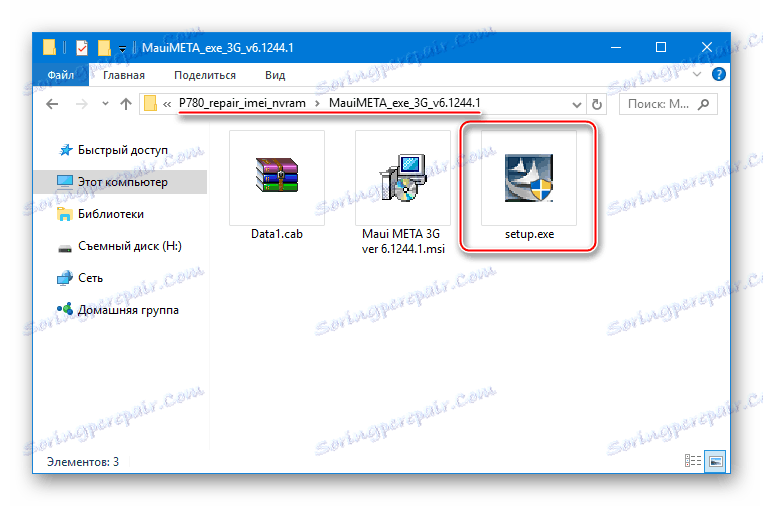
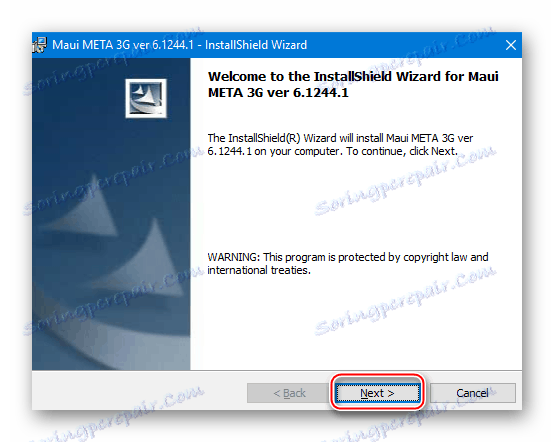
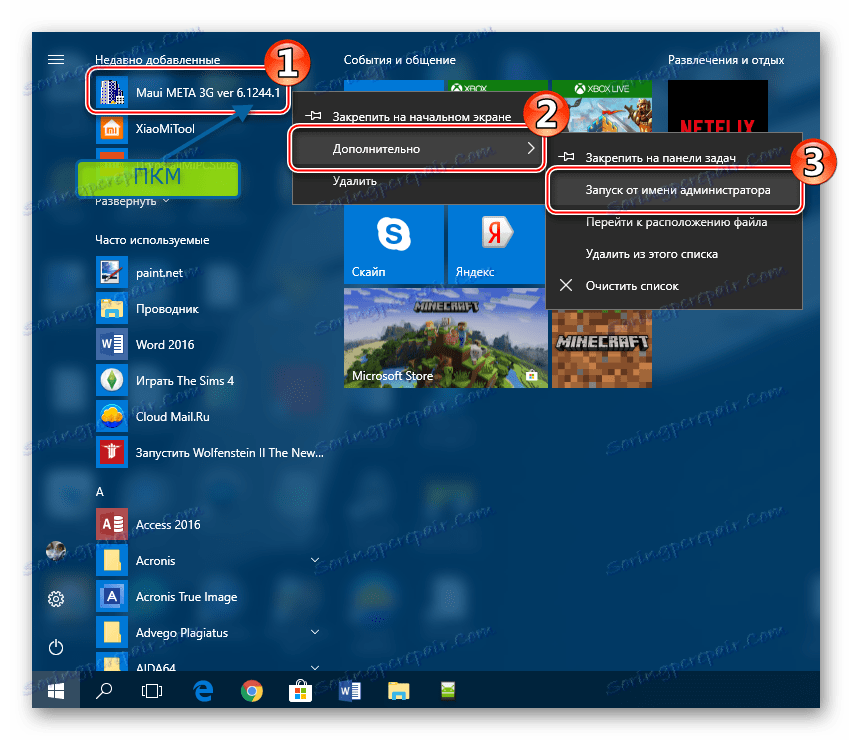
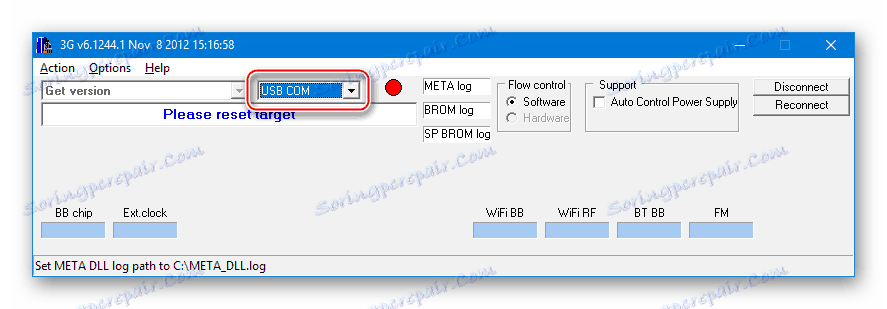
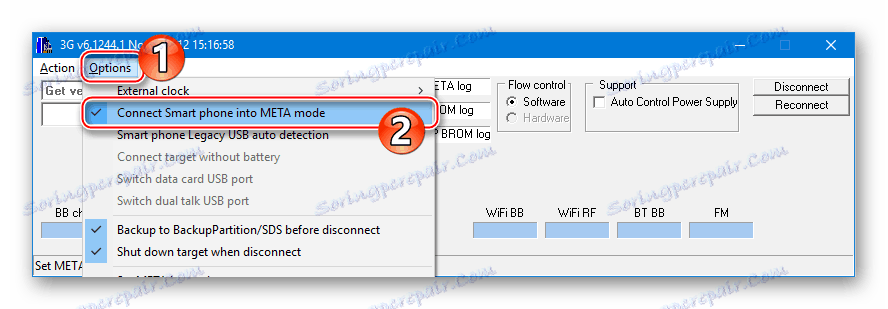
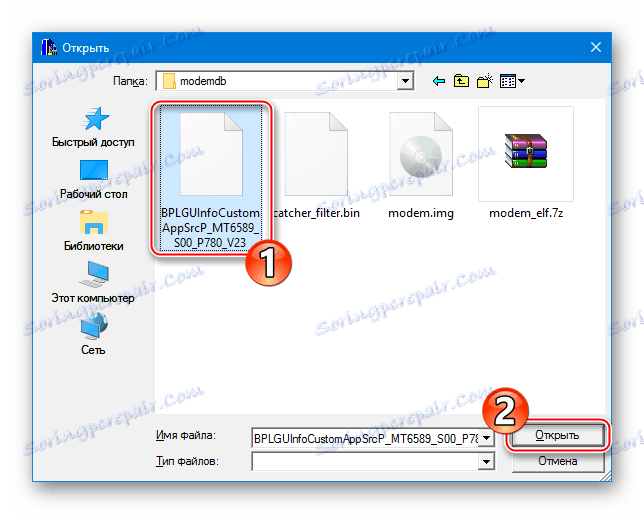
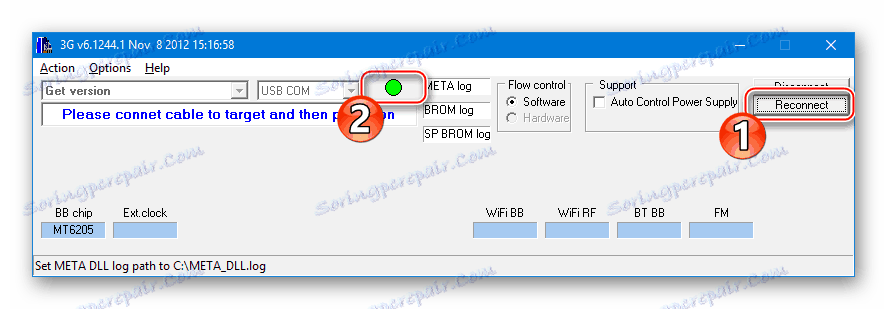
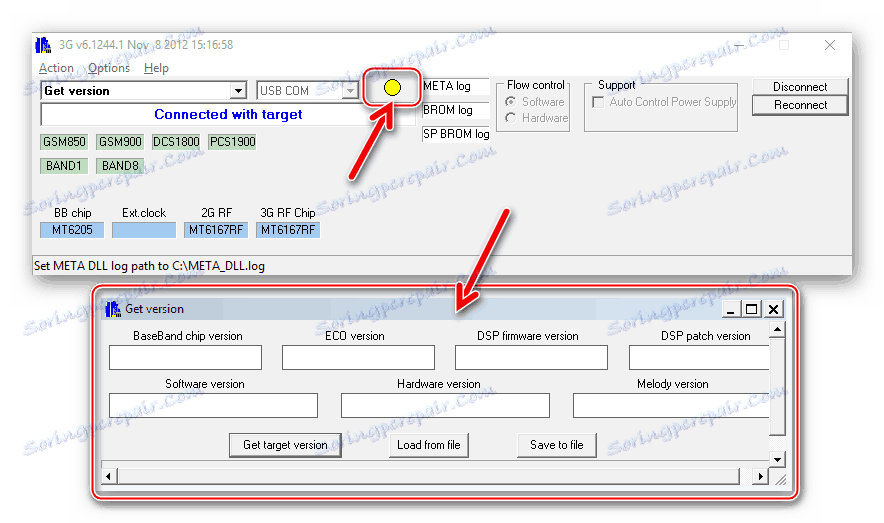
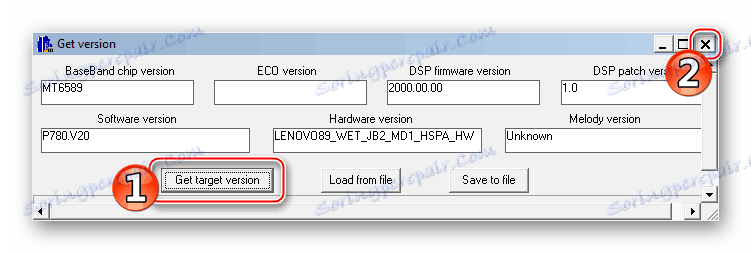
Если МауиМета не реагирует на подключение, проверяем корректность установки драйверов в «Диспетчере устройств» ,
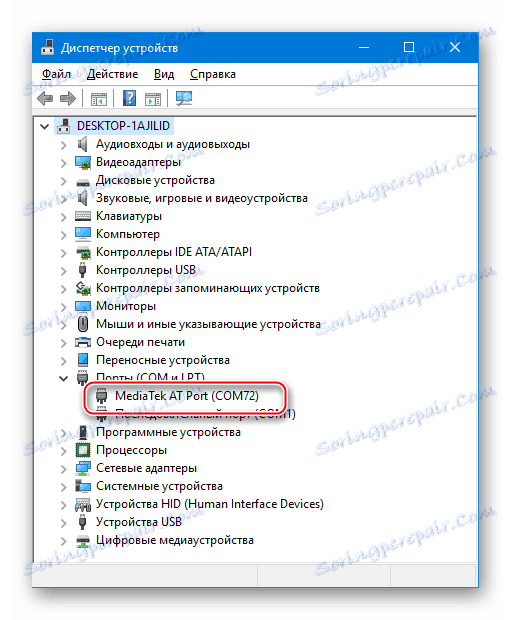
а в случае их отсутствия инсталлируем компоненты вручную из пакета, доступного для загрузки по ссылке в начале данной статьи!
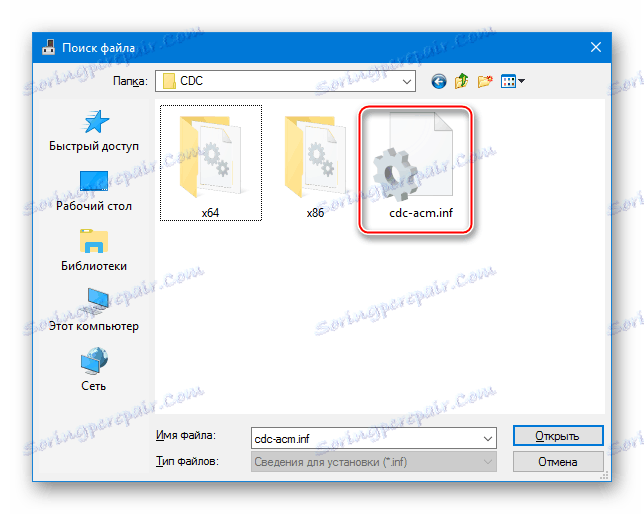
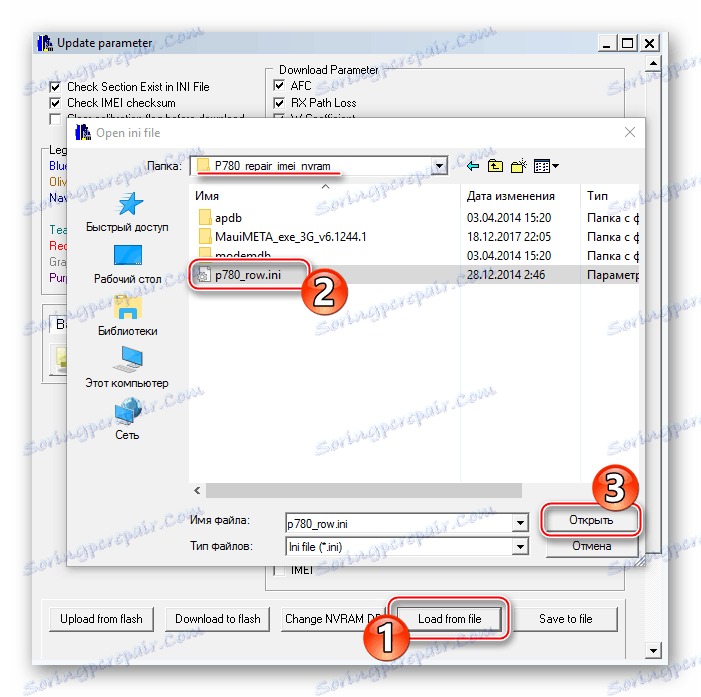
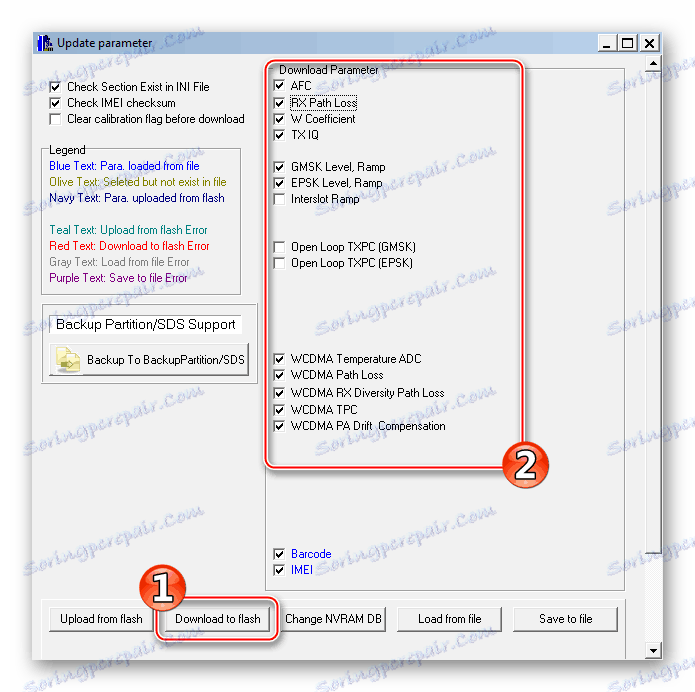
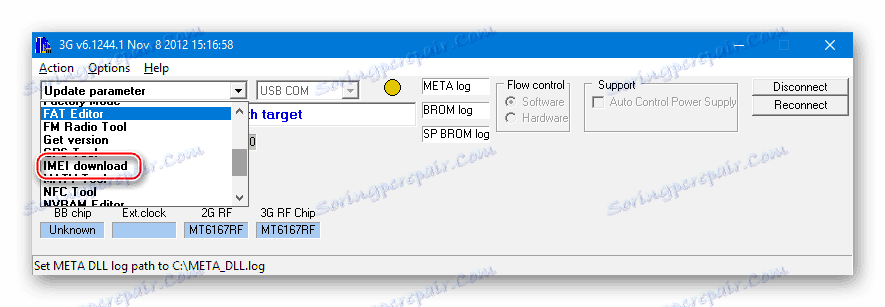

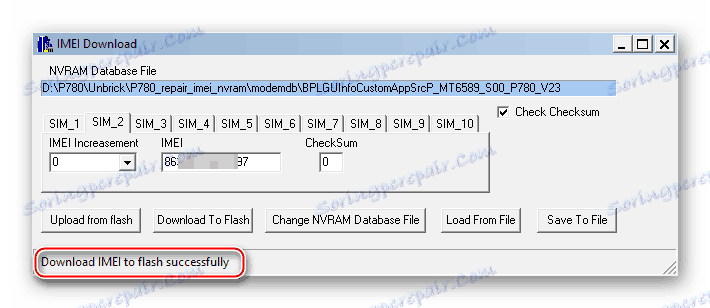
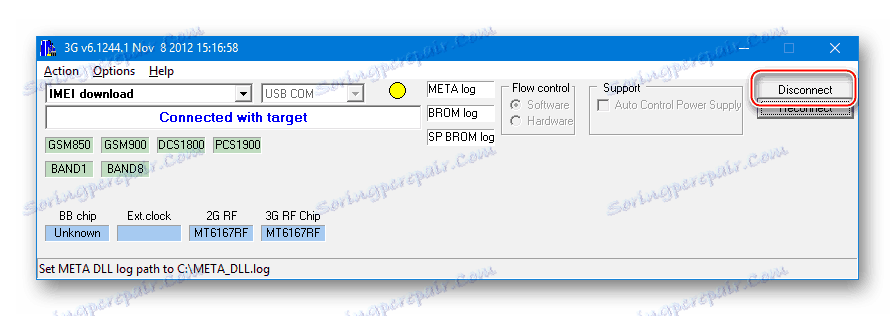
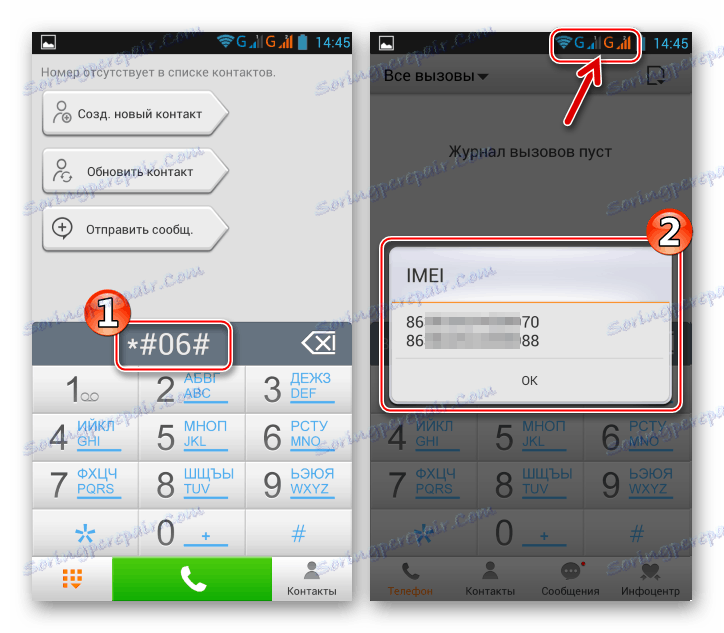
По завершении восстановления связи можно обновиться до последней официальной версии системы. К тому же, после подключения «ожившего» телефона к Wi-Fi «прилетит» обновление «по-воздуху».
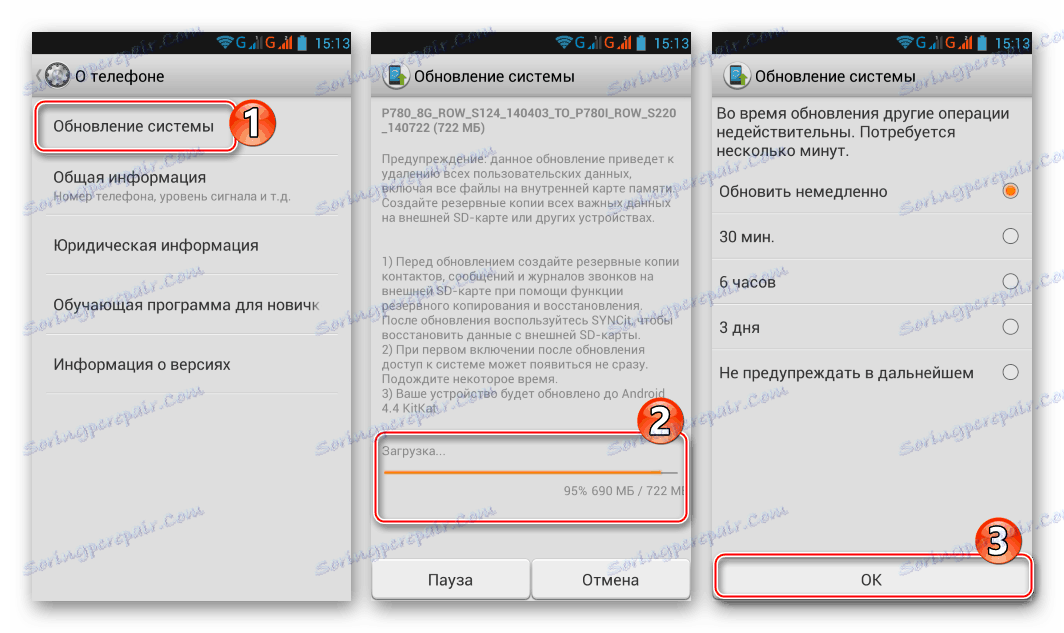
Или же можно воспользоваться инструкциями по обновлению системы выше в статье – «Способ 1» и «Способ 2» .
Способ 4: Кастомные прошивки
Наиболее интересными системами для Леново Р780, с точки зрения попыток «освежить» программную часть и привнести, скажем откровенно, в устаревший морально девайс возможность выполнять новые функции, являются модифицированные неофициальные оболочки. Вариантов кастомных прошивок для модели, ввиду ее популярности, создано довольно большое количество, и среди них есть очень интересные и полностью работоспособные решения.
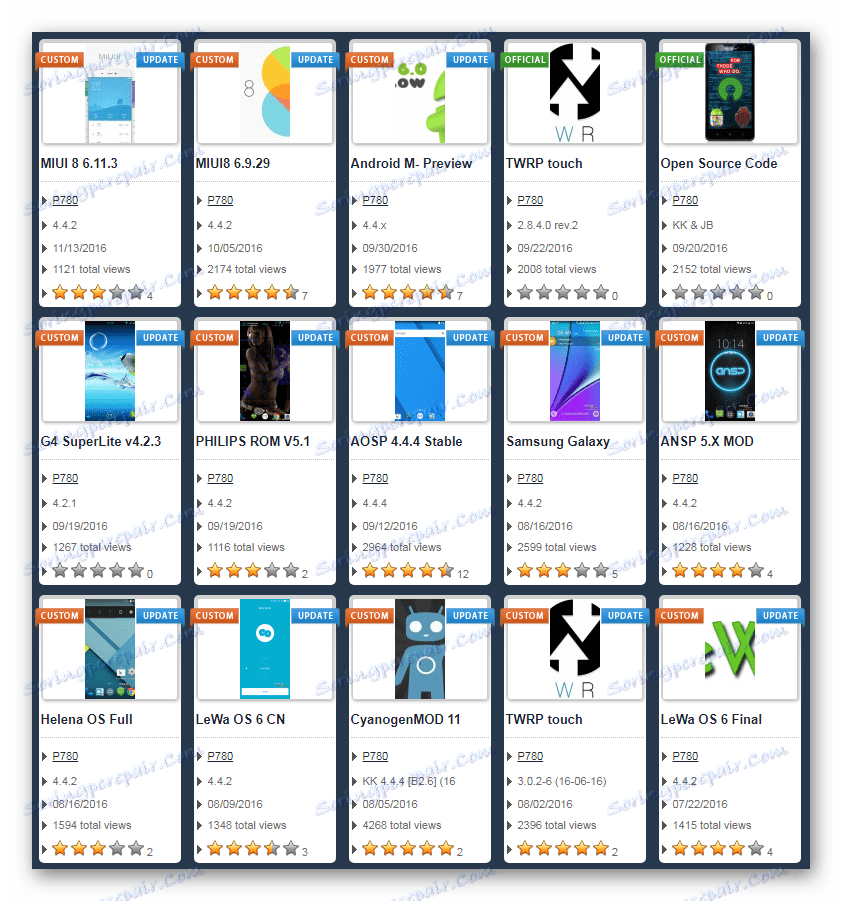
При выборе и установке различных неофициальных систем в Lenovo P780 следует внимательно отнестись к разметке памяти, характеризующей конкретный экземпляр аппарата. Нижеизложенное применимо исключительно к «международной» версии 4 и 8 Гб. Для других аппаратных ревизий смартфона применяются те же способы переразметки, а затем установки рекавери и ОС, но нужны иные пакеты с компонентами, нежели выложенные по ссылкам ниже!
Неофициальная прошивка VIBE UI 2.0 + переразметка памяти
Пользователи рассматриваемого аппарата провели серьезную работу по кастомизации программной части девайса, которая затронула в том числе и разметку памяти, то есть перераспределение объемов ее областей. На сегодняшний день создано около 8 (!) различных вариантов разметок и все они применяются при портировании кастомов.

Эффект от переразметки по замыслу создателей данной идеи должен наблюдаться в результате удаления внутреннего раздела «FAT» и передаче системе освободившегося объема для инсталляции приложений. Наилучшим образом это реализовано в разметке, получившей название «ROW+» , ею мы и оснастим аппарат по инструкции ниже.
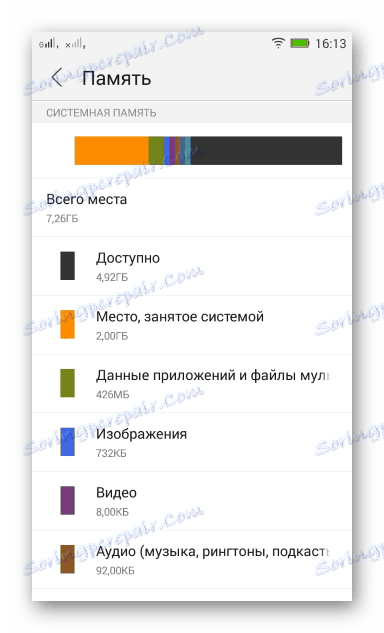
Кроме прочего, можно говорить, что большинство популярных кастомных решений для рассматриваемого аппарата инсталлируется именно на эту разметку. И также на «ROW+» можно устанавливать современные версии модифицированных рекавери.

Существует несколько методов преобразовать таблицу разделов, рассмотрим самый простой – установка одной из модифицированных ОС, из предназначенных для перехода на разметку «ROW+